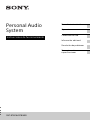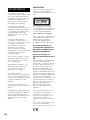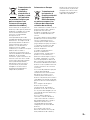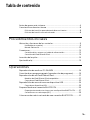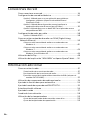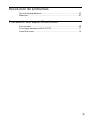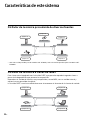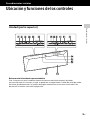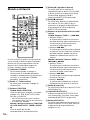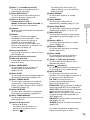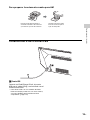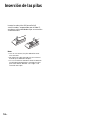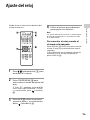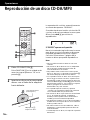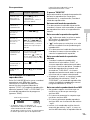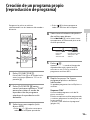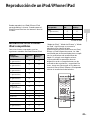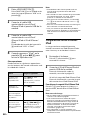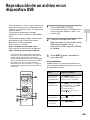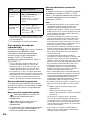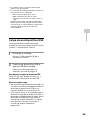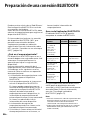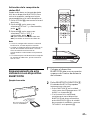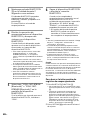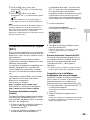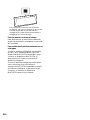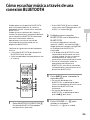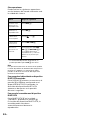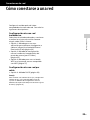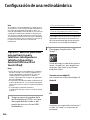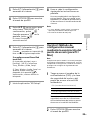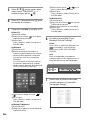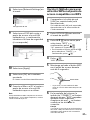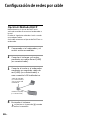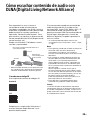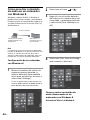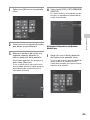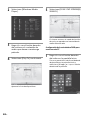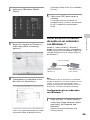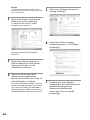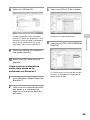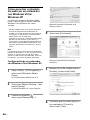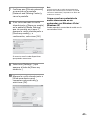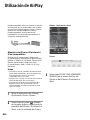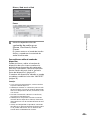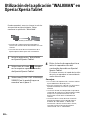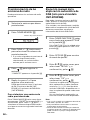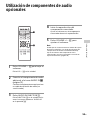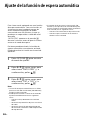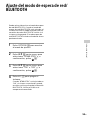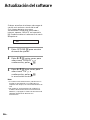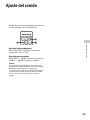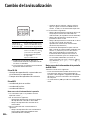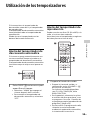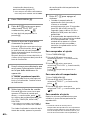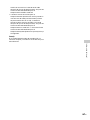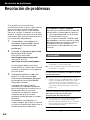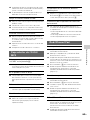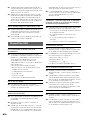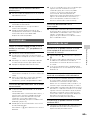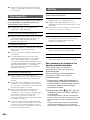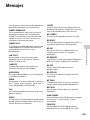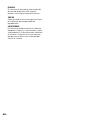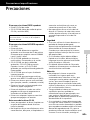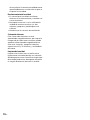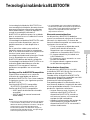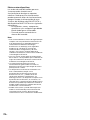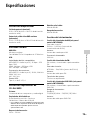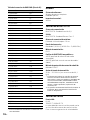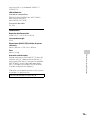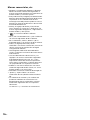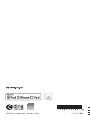2
ES
Para reducir el riesgo de
incendio, no cubra la abertura de
ventilación del dispositivo con
periódicos, paños, cortinas, etc.
No exponga el dispositivo a
fuentes de llamas vivas (velas
encendidas, por ejemplo).
Para reducir el riesgo de
incendio o descarga eléctrica, no
exponga el dispositivo a goteos
ni salpicaduras de líquidos. No
coloque objetos llenos de
líquido, como vasos, sobre el
dispositivo.
Como para desconectar la
unidad de la red eléctrica se
utiliza la clavija principal, conecte
la unidad a una toma de
corriente de ca fácilmente
accesible. Si nota alguna
anormalidad en la unidad,
desconecte la clavija principal de
la toma de corriente de ca
inmediatamente.
No instale la unidad en un lugar
de espacio reducido, tal como
en una estantería para libros o
vitrina empotrada.
No exponga las baterías ni los
dispositivos con batería a un
calor excesivo, como la luz
directa del sol o fuego.
La unidad no estará
desconectada de la red eléctrica
mientras se halle conectada a la
toma de corriente de ca, aunque
la propia unidad haya sido
apagada.
La placa de identificación se
encuentra en la parte inferior del
exterior.
Este equipo ha sido probado y se
ha encontrado que cumple con
los límites establecidos en la
directiva EMC utilizando un cable
de conexión de menos de 3
metros.
PRECAUCIÓN
La utilización de instrumentos
ópticos con este producto
incrementará los riesgos para los
ojos.
Esta unidad está clasificada
como producto lasérico de clase
1. Esta etiqueta se encuentra en
la parte inferior del exterior.
Para clientes en Europa
Para la conexión a ordenadores
anfitriones y/o periféricos, se
deberán utilizar cables y
conectores debidamente
blindados y conectados a tierra.
Aviso para clientes: la
información siguiente es
aplicable solamente para
equipos vendidos en
países en los que se
aplican las directivas de la
UE.
Este producto ha sido fabricado
por, o en nombre de Sony
Corporation, 1-7-1 Konan Minato-
ku Tokyo, 108-0075 Japón. Las
consultas relacionadas con la
conformidad del producto
basadas en la legislación de la
Unión Europea deben dirigirse al
representante autorizado, Sony
Deutschland GmbH, Hedelfinger
Strasse 61, 70327 Stuttgart,
Alemania. Para cualquier asunto
relacionado con el servicio o la
garantía, por favor diríjase a la
dirección indicada en los
documentos de servicio o
garantía adjuntados con el
producto.
Por medio de la presente Sony
Corp. declara que el equipo
cumple con los requisitos
esenciales y cualesquiera otras
disposiciones aplicables o
exigibles de la Directiva 1999/5/
CE.
Para mayor información, por favor
consulte el siguiente URL:
http://www.compliance.sony.de/
ADVERTENCIA

3
ES
Tratamiento de
los equipos
eléctricos y
electrónicos al
final de su vida
útil (aplicable
en la Unión Europea y en
países europeos con
sistemas de recogida
selectiva de residuos)
Este símbolo en el equipo o el
embalaje indica que el presente
producto no puede ser tratado
como residuos domésticos
normales, sino que debe
entregarse en el
correspondiente punto de
recogida de equipos eléctricos y
electrónicos. Al asegurarse de
que este producto se desecha
correctamente, Ud. ayuda a
prevenir las consecuencias
negativas para el medio
ambiente y la salud humana que
podrían derivarse de la
incorrecta manipulación en el
momento de deshacerse de este
producto. El reciclaje de
materiales ayuda a conservar los
recursos naturales. Para recibir
información detallada sobre el
reciclaje de este producto,
póngase en contacto con el
ayuntamiento, el punto de
recogida más cercano o el
establecimiento donde ha
adquirido el producto.
Solamente en Europa
Tratamiento de
las baterías al
final de su vida útil
(aplicable en la
Unión Europea y
en países europeos con
sistemas de tratamiento
selectivo de residuos)
Este símbolo en la batería o en el
embalaje indica que la batería
proporcionada con este
producto no puede ser tratada
como un residuo doméstico
normal.
En algunas baterías este símbolo
puede utilizarse en combinación
con un símbolo químico. El
símbolo químico del mercurio
(Hg) o del plomo (Pb) se añadirá
si la batería contiene más del
0,0005% de mercurio o del
0,004% de plomo.
Al asegurarse de que estas
baterías se desechan
correctamente, usted ayuda a
prevenir las consecuencias
potencialmente negativas para
el medio ambiente y la salud
humana que podrían derivarse
de la incorrecta manipulación en
el momento de deshacerse de la
batería. El reciclaje de materiales
ayuda a conservar los recursos
naturales.
En el caso de productos que por
razones de seguridad,
rendimiento o mantenimiento
de datos sea necesaria una
conexión permanente con la
batería incorporada, esta batería
solo deberá ser reemplazada por
personal técnico cualificado para
ello.
Para asegurarse de que la
batería será tratada
correctamente, entregue el
producto al final de su vida útil
en un punto de recogida para el
reciclado de aparatos eléctricos y
electrónicos.
Para las demás baterías,
consulte la sección donde se
indica cómo extraer la batería
del producto de forma segura.
Deposite la batería en el
correspondiente punto de
recogida para el reciclado de
baterías.
Para recibir información
detallada sobre el reciclaje de
este producto o de la batería,
póngase en contacto con el
ayuntamiento, el punto de
recogida más cercano o el
establecimiento donde ha
adquirido el producto.

4
ES
Antes de operar este sistema
Discos de música codificados con
tecnologías de protección de
derechos de autor
Este producto está diseñado para
reproducir discos que cumplen la norma de
Compact Disc (CD). Recientemente, algunas
discográficas han comercializado varios
discos de música codificados con
tecnologías para la protección de los
derechos de autor.
Tenga en cuenta que entre esos discos, hay
algunos que no cumplen con la norma de
CD y es posible que este producto no los
pueda reproducir.
Nota acerca de DualDisc
Un DualDisc es un disco de dos caras que
combina material grabado en DVD en una
cara con material de audio digital en la otra
cara. No obstante, puesto que la cara de
material de audio no cumple la norma de
Compact Disc (CD) no es posible garantizar
su reproducción en este producto.
Los fallos de funcionamiento que se
produzcan durante el uso normal de este
sistema serán reparados por Sony de
acuerdo con las condiciones definidas en
la garantía limitada de este sistema. No
obstante, Sony no será responsable de
cualquier consecuencia producida por
un fallo de reproducción causado por un
sistema dañado o averiado.

5
ES
Tabla de contenido
Antes de operar este sistema ................................................................ 4
Características de este sistema ............................................................. 8
Disfrutar de la música procedente de diversas fuentes ....................... 8
Disfrutar de la música a través de redes............................................. 8
Procedimientos iniciales
Ubicación y funciones de los controles ................................................. 9
Unidad (parte superior) ................................................................... 9
Mando a distancia..........................................................................10
Conexiones ........................................................................................... 12
Conexión de las antenas y el cable de alimentación........................... 12
Conexión del iPod/iPhone/iPad ...................................................... 13
Inserción de las pilas.............................................................................14
Ajuste del reloj ......................................................................................15
Operaciones
Reproducción de un disco CD-DA/MP3 ...............................................16
Creación de un programa propio (reproducción de programa)...........19
Reproducción de un iPod/iPhone/iPad ............................................... 21
Modelos de iPod/iPhone/iPad compatibles ..................................... 21
Carga de un iPod/iPhone/iPad........................................................22
Reproducción de un archivo en un dispositivo USB .............................23
Carga de un dispositivo USB............................................................25
Preparación de una conexión BLUETOOTH......................................... 26
Emparejamiento de este sistema con un dispositivo BLUETOOTH .......27
Conexión con un solo toque (NFC) .................................................. 29
Cómo escuchar música a través de una conexión BLUETOOTH........... 31

6
ES
Conexiones de red
Cómo conectarse a una red ................................................................. 33
Configuración de una red inalámbrica ................................................ 34
Opción 1: Método para usar una aplicación para teléfonos
inteligentes o tabletas (dispositivo Android/iPhone/
iPod touch/iPad)
...................................................................... 34
Opción 2: Método de configuración manual mediante la
exploración del punto de acceso (para PC/Mac)
........................... 35
Opción 3: Método para usar un botón WPS en el punto de acceso
compatible con WPS
................................................................. 37
Configuración de redes por cable........................................................ 38
Opción 4: Método DHCP ................................................................ 38
Cómo escuchar contenido de audio con DLNA (Digital Living
Network Alliance) ............................................................................. 39
Cómo escuchar contenido de audio en un ordenador con
Windows 8
...............................................................................40
Cómo escuchar contenido de audio en un ordenador con
Windows 7
............................................................................... 43
Cómo escuchar contenido de audio en un ordenador con
Windows Vista/Windows XP
......................................................46
Utilización de AirPlay ...........................................................................48
Utilización de la aplicación “WALKMAN” en Xperia/Xperia Tablet......50
Información adicional
Cómo escuchar la radio.........................................................................51
Sintonización de una emisora de radio .............................................51
Presintonización de las emisoras de radio........................................ 52
Ejecución manual de la exploración automática de DAB (solo para el
modelo CMT-BT80WB)
.............................................................. 52
Utilización de componentes de audio opcionales .............................. 53
Ajuste de la función de espera automática ......................................... 54
Ajuste del modo de espera de red/BLUETOOTH................................. 55
Actualización del software................................................................... 56
Ajuste del sonido ................................................................................. 57
Cambio de la visualización................................................................... 58
Utilización de los temporizadores ....................................................... 59
Ajuste del temporizador de desconexión automática ....................... 59
Ajuste del temporizador de reproducción........................................ 59

7
ES
Resolución de problemas
Resolución de problemas.................................................................... 62
Mensajes...............................................................................................67
Precauciones/especificaciones
Precauciones ....................................................................................... 69
Tecnología inalámbrica BLUETOOTH ................................................... 71
Especificaciones ...................................................................................73

8
ES
Características de este sistema
Disfrutar de la música procedente de diversas fuentes
* AM solo está disponible para el modelo CMT-BT80W y DAB solo está disponible para el modelo CMT-
BT80WB.
Disfrutar de la música a través de redes
Este sistema está equipado con la función DSEE, que permite reproducir agudos claros a
pesar de la degradación que provoca la compresión.
Reproduce el sonido de fuentes muy comprimidas, como MP3, con un sonido natural y
expansivo muy parecido al original.
La función DSEE se activa automáticamente al reconocer el formato de la fuente de sonido.
iPod/iPhone/iPad
CD de música
Dispositivo USB
Componente externo
FM/AM/DAB*
página 21
página 53
página 16
página 23
página 51
página 48 página 50
página 26 página 39
AirPlay
BLUETOOTH/NFC
Xperia/Xperia Tablet
DLNA

9
ES
Procedimientos iniciales
Procedimientos iniciales
Ubicación y funciones de los controles
Unidad (parte superior)
Nota acerca de la función de espera automática
Este sistema entra en el modo de espera de forma automática después de haber
transcurrido unos 30 minutos sin que se produzca una operación o salida de señal de audio.
De forma predeterminada, la función de espera automática se encuentra activada. Para
desactivar la función, consulte la página 54.

10
ES
Mando a distancia
En este manual se aplican las operaciones
con el mando a distancia pero se pueden
realizar las mismas operaciones con los
botones de la unidad que tengan los
mismos nombres u otros similares.
Indicador STANDBY
Se enciende cuando se apaga la
alimentación. El indicador parpadea
cuando la unidad detecta una anomalía.
Consulte “Si el indicador STANDBY
parpadea” (página 62).
Botón / (alimentación)
Se utiliza para encender o apagar la
alimentación.
Botones FUNCTION
Unidad: Botón FUNCTION
Cada vez que pulse el botón, la función
cambia a CD, USB, BLUETOOTH, DAB*,
FM, AM* y AUDIO IN.
* AM solo está disponible para el modelo
CMT-BT80W y DAB solo está disponible para
el modelo CMT-BT80WB.
Mando a distancia: Botones FUNCTION
CD, USB, BLUETOOTH, TUNER y AUDIO
IN
Pulse el botón de función
correspondiente que desee activar.
Botón (reproducir/pausar)
Se utiliza para iniciar o pausar la
reproducción de un disco CD-DA o MP3,
o de un archivo en el dispositivo iPod/
iPhone/iPad, dispositivo USB o
dispositivo BLUETOOTH conectado.
Botón (detener)
Se utiliza para detener la reproducción
de un disco CD-DA o MP3, o de un
archivo en el dispositivo iPod/iPhone/
iPad, dispositivo USB o dispositivo
BLUETOOTH conectado.
Botones de presintonización de radio/
música
Unidad: Botones TUNE +/– y /
• Botones TUNE +/–
Se utilizan para sintonizar la emisora
de radio deseada o para seleccionar un
número de presintonización de la
emisora de radio registrada.
• Botones /
Se utilizan para señalizar el principio de
una pista o archivo. Mientras mantiene
pulsado el botón, puede avanzar o
rebobinar rápidamente la pista o el
archivo.
Mando a distancia: Botones TUNE +/–,
/ y /
• Botones TUNE +/–
Se utilizan para sintonizar la emisora
de radio deseada o para seleccionar un
número de presintonización de la
emisora de radio sintonizada.
• Botones /
Se utilizan para señalizar el principio de
una pista o archivo.
• Botones /
Se utilizan para rebobinar o avanzar
rápidamente una pista o un archivo.
Botón (expulsar)
Se utiliza para expulsar un disco CD-DA o
MP3 (página 16).
Indicador BLUETOOTH
Indica el estado de BLUETOOTH. Para
más información, consulte “Acerca del
indicador BLUETOOTH” (página 26).
Botón BLUETOOTH
Se utiliza para conectar/desconectar un
dispositivo BLUETOOTH o para efectuar
la operación de emparejamiento
(página 28, 32).

11
ES
Procedimientos iniciales
Botón (indicador de efecto)
Se utiliza para activar/desactivar el
indicador de efecto .
Botón BASS BOOST
Se utiliza para activar o desactivar el
refuerzo de graves (página 57).
Botones de volumen
Unidad: Botones VOL +/–
Mando a distancia: Botón VOLUME +/–
Se utiliza para ajustar el volumen.
Pantalla
Muestra la información de configuración
de la unidad.
N-Mark
Acerque un teléfono inteligente
equipado con la función NFC a esta
marca para realizar el registro, la
conexión o la desconexión de
BLUETOOTH con un solo toque. Para
realizar esta operación es necesario un
ajuste previo (página 29).
Ranura para discos
Se utiliza para insertar un disco CD-DA o
MP3 (página 16).
Sensor del mando a distancia
Indicador de efecto
Informa del estado de funcionamiento
de este sistema.
Botón TIMER MENU
Se utiliza para ajustar el reloj o el
temporizador de reproducción
(página 15, 60).
Botón SLEEP
Se utiliza para ajustar el temporizador de
desconexión automática (página 59).
Botón TUNING MODE
Se utiliza para seleccionar el modo de
sintonización. Cada vez que pulse el
botón, el modo cambia a AUTO, PRESET
o MANUAL (página 51).
Botón FM MODE
Se utiliza para seleccionar la recepción
FM estéreo o monofónica (página 51).
Botón TUNER MEMORY
Se utiliza para presintonizar emisoras de
radio (página 52).
Botones de operación
• Botones ///
Se utilizan para seleccionar un
elemento o cambiar el ajuste.
• Botones +/–
Se utilizan para seleccionar una
carpeta (álbum) en un disco MP3 o
dispositivo USB.
Botón RETURN
Se utiliza para regresar al estado
anterior.
Botón REPEAT
Se utiliza para seleccionar la
reproducción repetida (página 17, 26).
Botón PLAY MODE
Se utiliza para seleccionar el modo de
reproducción (página 17, 19, 20, 24).
Botón DISPLAY
Se utiliza para cambiar la información
mostrada en la pantalla (página 15, 32,
58).
Botones BASS +/–
Se utilizan para controlar los sonidos
graves (página 57).
Botones TREBLE +/–
Se utilizan para controlar los sonidos
agudos (página 57).
Botón CLEAR
Se utiliza para eliminar una pista o
carpeta programada (página 20).
Botón (indicador de efecto)
Se utiliza para activar/desactivar el
indicador de efecto.
Botón (introducir)
Se utiliza para introducir un elemento o
un ajuste que se haya seleccionado.
Botón OPTIONS
Se utiliza para mostrar el menú de
opciones. Pulse /
para
seleccionar
el siguient
e menú de opciones.
DEL LINK: Permite eliminar la
información de emparejamiento
BLUETOOTH (página 29).
BTNW:STBY: Permite ajustar el modo de
espera de red/BLUETOOTH (página 55).
AUTO:STBY: Permite ajustar el modo de
espera automática (página 54).
WPS: Permite conectarse a una red con
un dispositivo de red compatible con
WPS (página 37).
NW RESET: Para inicializar la conexión de
red (página 35, 49).
UPDATE: Permite actualizar el software
(página 56).
Los menús disponibles pueden variar
según la función que se utilice.

12
ES
Conexiones
Conexión de las antenas y el cable de alimentación
AAntenas
A Antena de cable para DAB/FM
(suministrada)
(solo para el modelo CMT-BT80WB)
B Antena de cable para FM (suministrada)
(solo para el modelo CMT-BT80W)
C Antena de cuadro para AM
(suministrada)
(solo para CMT-BT80W)
Para recibir difusiones de radio, conecte las
antenas.
Encuentre una ubicación y orientación que
ofrezcan buena recepción e instale las
antenas en una superficie estable (ventana,
pared, etc.).
Mantenga las antenas alejadas de la unidad,
el cable de alimentación y otros
componentes de AV para evitar captar
ruido.
Proteja el extremo de la antena de cable
para FM con cinta adhesiva.
BEntrada de alimentación (AC IN)
Después de haber conectado todos los
equipos, enchufe el cable de alimentación
D en la toma de pared.
CToma AUDIO IN (entrada externa)
Conecte el equipo externo opcional con un
cable de conexión de audio (no
suministrado).
DConector LAN
Conecte un cable de red (no suministrado).

13
ES
Procedimientos iniciales
Para preparar la antena de cuadro para AM
Conexión del iPod/iPhone/iPad
Puerto USB
Conecte un iPod/iPhone/iPad* al puerto
USB con el cable USB suministrado con el
iPod/iPhone/iPad.
* Para saber cuáles son los modelos de iPod/
iPhone/iPad que puede usar con este sistema,
consulte “Modelos de iPod/iPhone/iPad
compatibles” (página 21).
Desenrolle el cable de antena
enrollado alrededor de la antena
y levante el soporte de la antena.
Levante la antena y fíjela
en la ranura hasta que se
oiga un chasquido.

14
ES
Inserción de las pilas
Inserte las dos pilas R6 (tamaño AA)
suministradas, empezando por el lado ,
conforme a las polaridades que se muestran
a continuación.
Notas
• Con un uso normal, las pilas deberían durar
unos 6 meses.
• No mezcle una pila gastada con una nueva ni
mezcle tipos diferentes de pilas.
• Si no va a utilizar el mando a distancia durante
un periodo largo de tiempo, extraiga las pilas
para evitar daños debidos a una fuga o a la
corrosión de la pila.

15
ES
Procedimientos iniciales
Ajuste del reloj
Puede ajustar el reloj con los botones del
mando a distancia.
1
Pulse / (alimentación) para
encender el sistema.
2
Pulse TIMER MENU para
seleccionar el modo de ajuste del
reloj.
Si “PLAY SET” parpadea, pulse /
varias veces para seleccionar “CLOCK”
y, a continuación, pulse (introducir)
.
3
Pulse / varias veces para
ajustar la hora y, a continuación,
pulse (introducir)
.
4
Utilice el mismo procedimiento
para ajustar los minutos.
Nota
Los ajustes del reloj se restauran si se desconecta
el cable de alimentación o si se produce un fallo
en la alimentación.
Para mostrar el reloj cuando el
sistema está apagado
Pulse DISPLAY varias veces para mostrar
el reloj. El reloj se visualiza durante unos 8
segundos.
Si el sistema está en el modo de espera de
red/BLUETOOTH, el reloj no aparece al
pulsar DISPLAY .

16
ES
Operaciones
Reproducción de un disco CD-DA/MP3
1
Pulse CD FUNCTION .
Pulse FUNCTION en la unidad varias
veces hasta que aparezca “CD” en la
pantalla .
2
Inserte un disco en la ranura para
discos con el lado de la etiqueta
hacia delante.
La reproducción se inicia automáticamente
en cuanto desaparece “READING”.
Si cambia desde otra función a la función CD
y ya hay un disco insertado en la ranura para
discos, pulse para iniciar la
reproducción.
Si “NO DISC” aparece en la pantalla
No se ha insertado ningún disco en la ranura
para discos o se ha insertado un disco que
no puede reproducirse en este sistema.
Consulte “Precauciones” (página 69) e
inserte un disco que pueda reproducirse.
Notas
• No es posible usar discos de 8 cm con este
sistema.
• No inserte un disco de 8 cm con un adaptador.
De lo contrario, podría provocar fallos de
funcionamiento en el sistema.
• No puede insertar un disco en la ranura para
discos si “NO DISC” no aparece en la pantalla .
No intente empujar el disco hacia dentro.
• Si no puede insertar un disco en la ranura para
discos incluso cuando “NO DISC” aparece en la
pantalla , puede ser que ya haya un disco en
la ranura. Mantenga pulsado para forzar la
expulsión de ese disco. Si el sistema no expulsa
el disco, póngase en contacto con su
distribuidor Sony más cercano.
• Si no puede expulsar un disco y aparece
“LOCKED” en la pantalla, póngase en contacto
con su distribuidor Sony más cercano.
• No inserte un disco cuya forma no sea estándar
(p. ej., en forma de corazón, cuadrado o
estrella). El disco podría caer al interior de la
unidad y provocar un daño irreparable.
• No apague el sistema si hay un disco insertado a
medias en la ranura para discos. De lo contrario,
el disco podría caerse.
• No utilice un disco con cinta adhesiva, sellos o
pegamento, ya que podría provocar fallos de
funcionamiento.
• Cuando expulse un disco, no toque la superficie
del mismo.
Lado de la etiqueta
(lado impreso)
(expulsar)
Expulse un disco.

17
ES
Operaciones
Otras operaciones
Para cambiar el modo de
reproducción
Pulse PLAY MODE varias veces cuando el
reproductor esté detenido. Puede
seleccionar el modo de reproducción
normal (no hay ninguna indicación o
aparece “FLDR”*), el modo de reproducción
aleatoria (aparece “SHUF” o “FLDR SHUF”*) o
el modo de reproducción de programa
(aparece “PGM”).
* Si aparece “FLDR” o “FLDR SHUF”, se
reproducirán todos los archivos de la carpeta
seleccionada en el disco MP3.
Al reproducir un disco CD-DA, el sistema realiza
la misma operación que en la reproducción
normal (ninguna indicación) o en la
reproducción aleatoria “SHUF”.
Si aparece “PUSH STOP”
No puede cambiar el modo de reproducción
durante la reproducción. Detenga la
reproducción y, a continuación, cambie el
modo de reproducción.
Nota acerca del modo de reproducción
Si se desconecta el cable de alimentación
cuando el sistema está encendido, el modo
de reproducción vuelve a la reproducción
normal.
Notas acerca de la reproducción repetida
• “ ” indica que todas las pistas o todos
los archivos se repetirán hasta que
detenga la reproducción.
• “ 1” indica que una sola pista o un solo
archivo se repetirá hasta que detenga la
reproducción.
• Si se desconecta el cable de alimentación
cuando el sistema está encendido, se
cancela la reproducción repetida.
Notas acerca del modo de reproducción
aleatoria
• Cuando el modo de reproducción
aleatoria está ajustado en “SHUF”, el
sistema reproduce aleatoriamente todas
las pistas o archivos del disco. Cuando el
modo de reproducción aleatoria está
ajustado en “FLDR SHUF”, el sistema
reproduce aleatoriamente todas las pistas
o archivos de la carpeta seleccionada.
• Al apagar el sistema, se cancela el modo
de reproducción aleatoria (“SHUF” o
“FLDR SHUF”) y el modo de reproducción
vuelve al modo de reproducción normal
(ninguna indicación o “FLDR”).
Notas acerca de la reproducción de discos MP3
• No guarde carpetas o archivos que no
necesite en un disco que contenga
archivos MP3.
• El sistema no reconoce las carpetas que
no tienen archivos MP3.
• El sistema solamente puede reproducir
archivos MP3 con la extensión de archivo
“.mp3”.
• Incluso si el nombre de archivo tiene la
extensión de archivo “.mp3”, si no es un
archivo MP3 de audio, la reproducción de
Para Haga lo siguiente:
Insertar una
pausa en la
reproducción
Pulse . Para
reanudar la
reproducción, vuelva a
pulsar el botón.
Detener la
reproducción
Pulse .
Seleccionar una
pista o un
archivo
Pulse / .
Buscar un
punto en una
pista o un
archivo
Mantenga pulsado /
(o /
en la unidad) durante la
reproducción y suelte el
botón en el punto que
desee.
Seleccionar la
reproducción
repetida
Pulse REPEAT varias
veces hasta que
aparezca “ ” (todas las
pistas o archivos) o “ 1”
(una sola pista o archivo).
Seleccionar una
carpeta de un
disco MP3
Pulse +/ varias
veces.
Expulsar un
disco
Pulse
en la unidad.
Modo de reproducción

18
ES
este archivo puede generar un ruido alto,
lo que podría dañar el sistema.
• El número máximo de carpetas y archivos
MP3 compatibles con este sistema es:
– 999* carpetas (incluida la carpeta raíz)
– 999 archivos
– 250 archivos en una sola carpeta
– 8 niveles de carpeta (en la estructura de
árbol de archivos)
• No es posible garantizar la compatibilidad
con todo tipo de software de
codificación/escritura de MP3, unidades
de CD-R/RW y soportes de grabación. Los
discos MP3 incompatibles pueden
producir ruido o una señal de audio
interrumpida o no reproducirse.
* Se incluyen las carpetas que no contienen
archivos MP3 o de otro tipo. El número de
carpetas que puede reconocer el sistema puede
ser menor que el número real de carpetas, en
función de la estructura de carpetas.

19
ES
Operaciones
Creación de un programa propio
(reproducción de programa)
Programe las pistas o archivos
seleccionados con los botones del mando a
distancia.
1
Pulse CD FUNCTION .
Pulse FUNCTION en la unidad varias
veces hasta que aparezca “CD” en la
pantalla .
2
Pulse PLAY MODE varias
veces hasta que aparezca “PGM”
para seleccionar el modo de
reproducción de programa
mientras el reproductor esté
detenido.
3
Seleccione una carpeta (solo
discos MP3).
•
Pulse +/ varias veces para
seleccionar la carpeta que desee.
• Pulse si desea programar
todos los archivos de la carpeta.
4
Seleccione el número de pista o
de archivo que desee.
Pulse / varias veces hasta
que aparezca el número de pista o de
archivo que desee.
5
Pulse .
Aparece “- -.- -” cuando el tiempo de
reproducción total supera los 100
minutos en un CD-DA o cuando se
programan archivos MP3.
6
Repita los pasos 3 a 5 para
programar pistas o archivos
adicionales.
Se pueden programar hasta 25 pistas o
archivos.
Si aparece “FULL”
Ha intentado programar más de 26
pistas o archivos.
Elimine una pista o archivo programado
y vuelva a programar la nueva pista o el
nuevo archivo.
Consulte “Para eliminar el programa”
(página 20).
Número de
pista o de
archivo
seleccionado
Tiempo de
reproducción total
de la pista o del
archivo

20
ES
7
Pulse .
Se inicia la reproducción del programa
de pistas o archivos.
• El programa permanece disponible
hasta que se extrae el disco de la
ranura para discos o se desenchufa el
cable de alimentación.
• Para reproducir el mismo programa
de nuevo, pulse .
Para cancelar la reproducción
programada
Pulse PLAY MODE varias veces hasta que
“PGM” desaparezca cuando el reproductor
esté detenido.
Para eliminar el programa
Pulse CLEAR mientras la reproducción
esté detenida. Cada vez que pulse el botón,
se eliminará la última pista o el último
archivo que se haya programado. Cuando
se han eliminado todas las pistas o todos
los archivos programados, aparece “NO
STEP”.
Notas
• Si el disco se expulsa después de programar, se
eliminan todas las pistas o todos los archivos
programados.
• Si se desconecta el cable de alimentación
cuando el sistema está encendido, se eliminan
las pistas o los archivos programados.

21
ES
Operaciones
Reproducción de un iPod/iPhone/iPad
Puede reproducir un iPod/iPhone/iPad
conectándolo al sistema. Puede operar el
iPod/iPhone/iPad con los botones de este
sistema.
Modelos de iPod/iPhone/
iPad compatibles
Con este sistema se pueden usar los
siguientes modelos de iPod/iPhone/iPad:
En abril de 2013
“Made for iPod”, “Made for iPhone” y “Made
for iPad” significa que un accesorio
electrónico ha sido diseñado
específicamente para conectarse con iPod,
iPhone y iPad. Respectivamente, ha sido
certificado por el desarrollador para cumplir
con los estándares de rendimiento de
Apple. En ningún caso Apple se hace
responsable de la operación de este
dispositivo o de su cumplimiento con los
estándares de regulación y seguridad. Por
favor, tenga en cuenta que el uso de este
accesorio con el iPod, iPhone o iPad puede
afectar al rendimiento del wireless.
Modelo
compatible
Conexión
USB
Conexión
AirPlay
iPod touch
(5ª generación)
iPod touch
(4ª generación)
iPod touch
(3ª generación)
iPod nano
(7ª generación)
×
iPod nano
(6ª generación)
×
iPod nano
(5ª generación)
×
iPod nano
(4ª generación)
×
iPod classic ×
iPhone 5
iPhone 4S
iPhone 4
iPhone 3GS
iPad
(4ª generación)
iPad mini
iPad
(3ª generación)
iPad 2
iPad
Modelo
compatible
Conexión
USB
Conexión
AirPlay

22
ES
1
Pulse USB FUNCTION .
Pulse FUNCTION en la unidad varias
veces hasta que aparezca “USB” en la
pantalla .
2
Conecte el cable USB
suministrado con el iPod/
iPhone/iPad al puerto USB de la
unidad.
3
Conecte el cable USB
suministrado con el iPod/
iPhone/iPad al iPod/iPhone/
iPad.
El indicador de función de la pantalla
cambia de “USB” a “iPod”.
4
Cuando aparezca “iPod” en la
pantalla , pulse para
iniciar la reproducción.
Otras operaciones
Puede realizar las siguientes operaciones
con los botones del mando a distancia o de
la unidad del sistema.
Notas
•
El rendimiento del sistema puede variar en
función de las especificaciones del iPod/
iPhone/iPad.
•
No traslade el sistema cuando tenga conectado
un iPod/iPhone/iPad. Si lo hace, podría
provocar un fallo de funcionamiento.
•
Para ajustar el nivel de volumen, use VOLUME
+/ en el mando a distancia o VOL +/
en la unidad.
•
Para usar un iPod/iPhone/iPad, consulte la guía
del usuario de su iPod/iPhone/iPad.
•
Sony no se hace responsable de la pérdida o
daños de los datos grabados en el iPod/iPhone/
iPad al utilizar un iPod/iPhone/iPad con este
sistema.
Carga de un iPod/iPhone/
iPad
La carga comienza automáticamente
cuando se conecta un iPod/iPhone/iPad a
este sistema y se enciende el sistema.
1
Encienda el sistema.
Pulse / (alimentación) para
encender el sistema.
2
Conecte el iPod/iPhone/iPad al
puerto USB de la unidad.
Para más información sobre la
conexión, consulte la página 13.
Se inicia la carga del iPod/iPhone/iPad.
Para más información, consulte la guía
del usuario de su iPod/iPhone/iPad.
Para detener la carga del iPod/iPhone/iPad
Pulse / para apagar el sistema y, a
continuación, desconecte el iPod/iPhone/
iPad.
Notas acerca de la carga
•
No se puede cargar un iPod/iPhone/iPad si el
sistema se encuentra apagado.
•
Si el sistema entra en el modo de espera
durante la carga de un iPod/iPhone/iPad, se
detendrá inmediatamente la carga. Antes de
cargar un dispositivo, desactive la función de
espera automática. Si desea más detalles,
consulte “Ajuste de la función de espera
automática” (página 54).
•
Para comprobar si se está cargando o no,
compruebe el icono de batería en la pantalla del
iPod/iPhone/iPad.
Para Haga lo siguiente:
Insertar una
pausa en la
reproducción
Pulse . Para
reanudar la
reproducción, vuelva a
pulsar el botón.
Detener la
reproducción
Pulse .
Seleccionar una
pista o capítulo
de un audiolibro
o podcast
Pulse / .
Seleccionar un
punto en una
pista o capítulo
de un audiolibro
o podcast
Mantenga pulsado /
(/ en
la unidad) durante la
reproducción y suelte el
botón en el punto que
desee.

23
ES
Operaciones
Reproducción de un archivo en un
dispositivo USB
Para reproducir en este sistema archivos de
audio almacenados en un dispositivo USB,
conecte una memoria USB o un dispositivo
USB al sistema.
El formato de audio que se puede
reproducir en este sistema es MP3/WMA*/
AAC*.
Compruebe la página Web a continuación
para obtener más información sobre
dispositivos USB compatibles.
Para clientes en Europa:
http://support.sony-europe.com/
Para clientes en otros países o regiones:
http://www.sony-asia.com/support
* Los archivos que contengan protección de
derechos de autor DRM (forma abreviada de
Digital Rights Management, Gestión de
derechos digitales) o los archivos descargados
de un almacén de música en línea no podrán
reproducirse en este sistema. Si intenta
reproducir uno de estos archivos, el sistema
reproducirá el siguiente archivo de audio sin
protección.
1
Pulse USB FUNCTION .
Pulse FUNCTION en la unidad varias
veces hasta que aparezca “USB” en la
pantalla .
2
Conecte el dispositivo USB
directamente o a través del cable
USB suministrado con el
dispositivo USB al puerto USB de
la unidad.
3
Pulse para comenzar la
reproducción.
Otras operaciones
Puede realizar las siguientes operaciones
con los botones del mando a distancia o de
la unidad del sistema.
Para Haga lo siguiente:
Insertar una
pausa en la
reproducción
Pulse . Para
reanudar la reproducción,
vuelva a pulsar el botón.
Detener la
reproducción
Pulse . Para reanudar
la reproducción, pulse
*
1
. Para cancelar la
reanudación de la
reproducción, pulse de
nuevo *
2
.
Seleccionar
una carpeta
Pulse +/ varias
veces.
Seleccionar
un archivo
Pulse / .

24
ES
*1
Al reproducir un archivo VBR MP3/WMA, puede
que el sistema reanude la reproducción desde
un punto diferente.
*2
La unidad regresa al número de carpetas.
Para cambiar el modo de
reproducción
Pulse PLAY MODE varias veces cuando el
reproductor esté detenido. Puede
seleccionar el modo de reproducción
normal (no hay ninguna indicación o
aparece “FLDR”*
1
) o el modo de
reproducción aleatoria (aparece “SHUF” o
“FLDR SHUF”*
2
).
*1
Si no se selecciona ninguna indicación, el
sistema reproduce todos los archivos del
dispositivo USB. Si se selecciona “FLDR”, el
sistema reproduce todos los archivos de la
carpeta seleccionada en el dispositivo USB.
*2
Si se selecciona “SHUF”, el sistema reproduce
aleatoriamente todos los archivos de audio del
dispositivo USB. Si se selecciona “FLDR SHUF”, el
sistema reproduce aleatoriamente todos los
archivos de audio de la carpeta seleccionada.
Nota acerca del modo de reproducción
Si se desconecta el cable de alimentación
cuando el sistema está encendido, el modo
de reproducción vuelve a la reproducción
normal.
Notas acerca de la reproducción repetida
• “ ” indica que todos los archivos se
repetirán hasta que detenga la
reproducción.
• “ 1” indica que un solo archivo se
repetirá hasta que detenga la
reproducción.
• Si se desconecta el cable de alimentación
cuando el sistema está encendido, se
cancela la reproducción repetida.
Nota acerca del modo de reproducción
aleatoria
Al apagar el sistema, se cancela el modo de
reproducción aleatoria (“SHUF” o “FLDR
SHUF”) y el modo de reproducción vuelve al
modo de reproducción normal (ninguna
indicación o “FLDR”).
Notas
• El orden de reproducción en el sistema puede
ser distinto al orden de reproducción en el
reproductor de música digital conectado.
• Asegúrese de apagar el sistema antes de retirar
el dispositivo USB. Si se retira el dispositivo USB
con el sistema encendido, podrían dañarse los
datos del dispositivo USB.
• Cuando sea necesaria la conexión con cable
USB, conecte el cable USB suministrado con el
dispositivo USB que se vaya a conectar. Para
más información sobre la conexión, consulte el
manual de funcionamiento suministrado con el
dispositivo USB que se va a conectar.
• Es posible que la indicación “READING” tarde un
tiempo en aparecer tras realizar la conexión, en
función del tipo de dispositivo USB conectado.
• No conecte el dispositivo USB a través de un
concentrador USB.
• Cuando el dispositivo USB se encuentra
conectado, el sistema lee todos los archivos del
dispositivo USB. Si hay una gran cantidad de
carpetas o archivos en el dispositivo USB, puede
que transcurra un periodo largo de tiempo hasta
que se finalice la lectura del dispositivo USB.
• Con algunos dispositivos USB conectados,
puede que transcurra un periodo largo de
tiempo hasta que se transmitan las señales o
finalice la lectura del dispositivo USB.
• No es posible garantizar la compatibilidad con
todo tipo de software de codificación/escritura.
Si los archivos de audio del dispositivo USB se
codificaron originalmente con software no
compatible, la reproducción de estos archivos
podría emitir ruidos o provocar un fallo.
• El número máximo de carpetas y archivos en el
dispositivo USB compatibles con este sistema
es:
– 1 000* carpetas (incluida la carpeta raíz)
– 3 000 archivos
– 250 archivos en una sola carpeta
– 8 niveles de carpeta (en la estructura de árbol
de archivos)
* Se incluyen las carpetas que no contienen
archivos de audio que puedan reproducirse y
las carpetas vacías. El número de carpetas que
puede reconocer el sistema puede ser menor
que el número real de carpetas, en función de la
estructura de carpetas.
• Este sistema no siempre es compatible con
todas las funciones que ofrezca el dispositivo
USB que se haya conectado.
Para Haga lo siguiente:
Buscar un
punto en un
archivo
Mantenga pulsado /
(/ en la
unidad) durante la
reproducción y suelte el
botón en el punto que
desee.
Seleccionar la
reproducción
repetida
Pulse REPEAT varias
veces hasta que aparezca
“ ” (todos los archivos
de audio) o “ 1” (un solo
archivo de audio).

25
ES
Operaciones
•
Las carpetas que no contienen archivos de
audio no son reconocidas.
•
Los formatos de audio que puede escuchar con
este sistema son los siguientes:
–
MP3: extensión de archivo “.mp3”
–
WMA: extensión de archivo “.wma”
–
AAC: extensión de archivo “.m4a”, “mp4” o
“.3gp”
Tenga en cuenta que, aunque el nombre del
archivo posea la extensión de archivo correcta,
si el archivo en sí fuera diferente, puede que el
sistema produzca ruido o un fallo en el
funcionamiento.
Carga de un dispositivo USB
La carga comienza automáticamente
cuando se conecta un dispositivo USB a este
sistema y se enciende el sistema.
1
Encienda el sistema.
Pulse / (alimentación) para
encender el sistema.
2
Conecte un dispositivo USB al
puerto USB de la unidad.
Para más información sobre la
conexión, consulte la página 13.
Para detener la carga del dispositivo USB
Pulse / para apagar el sistema y, a
continuación, desconecte el cable USB.
Notas acerca de la carga
•
No se puede cargar el dispositivo USB si el
sistema se encuentra apagado. Puede ser
que algunos dispositivos USB no se
carguen debido a sus características.
•
Si el sistema entra en el modo de espera
durante la carga de un dispositivo USB, se
detendrá inmediatamente la carga. Antes
de cargar un dispositivo, desactive la
función de espera automática. Si desea
más detalles, consulte “Ajuste de la
función de espera automática”
(página 54).

26
ES
Preparación de una conexión BLUETOOTH
Puede escuchar música de su iPod/iPhone/
iPad o dispositivo BLUETOOTH a través de
una conexión inalámbrica
Antes de usar la función BLUETOOTH, debe
efectuar el emparejamiento para registrar el
dispositivo BLUETOOTH.
El sistema admite el registro y la conexión
del dispositivo BLUETOOTH y NFC, que
permite la comunicación de datos
simplemente tocando una ubicación
especificada. Para más información sobre
NFC, consulte “Conexión con un solo toque
(NFC)” (página 29).
¿Qué es el emparejamiento?
Los dispositivos BLUETOOTH que se van a
conectar deben estar registrados entre sí de
antemano. El emparejamiento es la
operación por la que se registran dos
dispositivos.
Una vez efectuada la operación de el
emparejamiento, no es necesario repetirla.
Sin embargo, en los siguientes casos es
necesario volver a efectuar una operación
de emparejamiento:
• La información de emparejamiento se ha
borrado al reparar el dispositivo
BLUETOOTH.
• Ha intentando emparejar el sistema con
más de 10 dispositivos BLUETOOTH.
El sistema puede emparejarse con un
máximo de 9 dispositivos BLUETOOTH. Si
empareja otro dispositivo BLUETOOTH
después de haber efectuado el
emparejamiento con 9 dispositivos, la
información de emparejamiento del
primer dispositivo que se haya conectado
al sistema se sobrescribirá con la
información del nuevo dispositivo.
• La información de registro de
emparejamiento de este sistema se ha
borrado del dispositivo conectado.
• Si inicializa el sistema o borra el historial
de emparejamiento con el sistema, se
borrará toda la información de
emparejamiento.
Acerca del indicador BLUETOOTH
El indicador BLUETOOTH permite
comprobar el estado de BLUETOOTH.
El sistema admite los perfiles BLUETOOTH
A2DP (perfil de distribución de audio
avanzada) y AVRCP (perfil de control remoto
de audio/vídeo). Para más información,
consulte “Tecnología inalámbrica
BLUETOOTH” (página 71).
Notas
• Para más información sobre las operaciones del
dispositivo BLUETOOTH que se va a conectar,
consulte el manual de funcionamiento
suministrado con el dispositivo BLUETOOTH.
• El dispositivo BLUETOOTH que se va a conectar
debe admitir A2DP (perfil de distribución de
audio avanzada).
Estado del
sistema
Color del
indicador
Estado del
indicador
El sistema está
en modo de
espera de
BLUETOOTH
(cuando el
sistema está
encendido)
Azul Parpadea
lentamente.
Durante el
emparejamiento
BLUETOOTH
Azul Parpadea
rápidamente.
El sistema está
intentando
conectar con un
dispositivo
BLUETOOTH
Azul Parpadea.
El sistema ha
establecido
conexión con un
dispositivo
BLUETOOTH
Azul Encendido.

27
ES
Operaciones
Activación de la recepción de
códec AAC
Puede recibir datos en formato de códec
AAC de un dispositivo BLUETOOTH. Para
activar la recepción, configure el ajuste
correspondiente en el menú de opciones.
1
Pulse OPTIONS para mostrar el menú
de ajustes.
2
Pulse / varias veces para
seleccionar “BT AAC” y, a continuación,
pulse .
3
Pulse / varias veces para
seleccionar “ON” o “OFF” y, a
continuación, pulse .
ON: para recibir en formato de códec AAC
OFF: para recibir en formato de códec SBC
Notas
•
Si inicia la configuración durante la conexión
BLUETOOTH, se interrumpirá la conexión.
•
Si utiliza un producto Apple, actualícelo con la
versión de software más reciente. Consulte
cómo actualizarlo en el manual de
funcionamiento suministrado con el producto
Apple.
•
Si se interrumpe el sonido durante la recepción
en formato de códec AAC, ajuste el menú BT
AAC en “OFF”.
Emparejamiento de este
sistema con un dispositivo
BLUETOOTH
Ejemplo de conexión
1
Coloque el dispositivo
BLUETOOTH que se va a conectar
a menos de 1 metro de distancia
del sistema.
2
Pulse BLUETOOTH FUNCTION .
El indicador BLUETOOTH parpadea
lentamente en color azul.
•
Pulse FUNCTION en la unidad
varias veces hasta que aparezca “BT
AUDIO” en la pantalla .
•
Si el sistema se ha conectado
anteriormente con el dispositivo
BLUETOOTH de forma automática,
pulse BLUETOOTH en la unidad
para cancelar la conexión y mostrar
“BT AUDIO” en la pantalla .
Dispositivo BLUETOOTH,
como un “WALKMAN”

28
ES
3
Mantenga pulsado BLUETOOTH
en la unidad durante 2
segundos como mínimo.
El indicador BLUETOOTH parpadea
rápidamente en color azul y la
indicación “PAIRING” parpadea en la
pantalla .
El sistema está en el modo de
emparejamiento.
4
Efectúe la operación de
emparejamiento en el dispositivo
BLUETOOTH y busque este
sistema con el dispositivo
BLUETOOTH.
Cuando finaliza la búsqueda, puede
aparecer una lista de los dispositivos
encontrados en la pantalla del
dispositivo BLUETOOTH.
• Este sistema aparece como “SONY:CMT-
BT80W (Bluetooth)” o “SONY:CMT-
BT80WB (Bluetooth)”. Si no aparece,
vuelva a realizar el procedimiento desde el
paso 1.
• Al establecer conexión con este sistema,
seleccione el perfil de audio (A2DP, AVRCP)
en el dispositivo BLUETOOTH.
• Si el dispositivo BLUETOOTH no admite
AVRCP (perfil de control remoto de audio/
vídeo), no podrá realizar la reproducción ni
otras operaciones con el sistema.
• Para más información sobre las
operaciones del dispositivo BLUETOOTH
que se va a conectar, consulte el manual
de funcionamiento suministrado con el
dispositivo BLUETOOTH.
5
Seleccione “SONY:CMT-BT80W
(Bluetooth)” o “SONY:CMT-
BT80WB (Bluetooth)” en la
pantalla del dispositivo
BLUETOOTH.
Si se le solicita una clave de paso en el
dispositivo BLUETOOTH, introduzca
“0000”.
6
Opere el dispositivo BLUETOOTH
y efectúe la conexión
BLUETOOTH.
Cuando se ha completado el
emparejamiento y la conexión con el
dispositivo BLUETOOTH se ha
establecido correctamente, la pantalla
cambia a “BT AUDIO” desde
“PAIRING” y el indicador BLUETOOTH
parpadea lentamente en color azul.
• En función del tipo de dispositivo
BLUETOOTH, puede ser que la
conexión se inicie automáticamente
tras completar el emparejamiento.
Notas
• “Passkey” puede denominarse también “código
de paso”, “código PIN” “número PIN” o
“contraseña”, entre otros.
• El estado de espera de emparejamiento del
sistema se cancela después de unos 5 minutos
aproximadamente. Si el emparejamiento no se
efectúa correctamente, vuelva a realizar el
procedimiento desde el paso 1.
• Si desea emparejar el sistema con varios
dispositivos BLUETOOTH, vuelva a realizar los
pasos 1 a 6 del procedimiento en cada uno de
los dispositivos BLUETOOTH.
Consejo
Puede efectuar una operación de emparejamiento
o intentar efectuar una conexión BLUETOOTH con
otro dispositivo BLUETOOTH mientras se establece
la conexión BLUETOOTH con un dispositivo
BLUETOOTH. La conexión BLUETOOTH establecida
actualmente se cancela cuando se establece
correctamente una conexión BLUETOOTH con otro
dispositivo.
Para borrar la información de
registro de emparejamiento
1
Pulse BLUETOOTH FUNCTION .
• Pulse FUNCTION en la unidad varias veces
hasta que aparezca “BT AUDIO” en la pantalla
.
• Cuando el sistema está conectado a un
dispositivo BLUETOOTH, el nombre del
dispositivo configurado para el dispositivo
BLUETOOTH conectado aparece en la pantalla
del sistema. Pulse BLUETOOTH en la
unidad para cancelar la conexión con este
dispositivo BLUETOOTH de manera que “BT
AUDIO” aparezca en la pantalla .
2
Pulse OPTIONS para mostrar el menú
de ajustes.

29
ES
Operaciones
3
Pulse
/
varias veces para
seleccionar “DEL LINK” y, a continuación,
pulse .
4
Pulse
/
varias veces para
seleccionar “OK” y, a continuación, pulse
.
Aparece “COMPLETE” en la pantalla y se
borra toda la información de emparejamiento.
Nota
Si ha borrado la información de emparejamiento,
no podrá efectuar una conexión BLUETOOTH a
menos que vuelva a realizar el emparejamiento.
Para volver a conectar con un dispositivo
BLUETOOTH, debe introducir la clave de paso en el
dispositivo BLUETOOTH.
Conexión con un solo toque
(NFC)
NFC es una tecnología para la comunicación
inalámbrica de corto alcance entre diversos
dispositivos, tales como un teléfono móvil y
una etiqueta IC.
NFC permite la comunicación de datos
simplemente tocando el dispositivo en una
ubicación especificada.
Los teléfonos inteligentes compatibles con
aquellos equipados con la función NFC
(sistema operativo compatible: Android
versión 2,3,3 o posterior excepto Android
3,x).
Compruebe la página Web a continuación
para obtener más información sobre
dispositivos compatibles.
Para clientes en Europa:
http://support.sony-europe.com/
Para clientes en otros países o regiones:
http://www.sony-asia.com/support
Preparación del teléfono inteligente
(Android)
El teléfono inteligente debe tener instalada
una aplicación compatible con NFC. Si no
está instalada, puede descargar “Conexión
fácil NFC” de Google Play.
•
En algunos países y regiones, puede ser
que no se descargue la aplicación
compatible con NFC.
•
En algunos teléfonos inteligentes, esta
función puede estar disponible sin
necesidad de descargar “Conexión fácil
NFC”. En este caso, el funcionamiento y
las especificaciones del teléfono
inteligente pueden ser diferentes a lo que
se describe en este manual. Para más
información, consulte la guía del usuario
suministrada con su teléfono inteligente.
1
Instale la aplicación.
Si accede con un código 2D
Use la aplicación lectora de códigos 2D
2
Configure el teléfono inteligente para
activar la función NFC.
Para más información, consulte la guía del
usuario suministrada con su teléfono
inteligente.
Acerca de la aplicación “Conexión fácil NFC”
Se trata de una aplicación gratuita que se
usa especialmente en Android. Busque en
Internet información detallada sobre
“Conexión fácil NFC” y descargue la
aplicación.
•
En algunos países y regiones, puede ser que no
se descargue la aplicación compatible con NFC.
Conexión con el teléfono
inteligente con un solo toque
Simplemente toque el teléfono inteligente
en el sistema. El sistema se enciende
automáticamente y se establecen el
emparejamiento y la conexión BLUETOOTH .
1
Inicie la aplicación “Conexión fácil NFC” en
su teléfono inteligente.
Compruebe que aparece la pantalla de la
aplicación.
2
Toque el teléfono inteligente en la
unidad.
Toque con el teléfono inteligente la marca N de
la unidad y mantenga el contacto hasta que el
teléfono inteligente vibre.

30
ES
Para completar la conexión con el teléfono
inteligente, siga las instrucciones en la pantalla.
Consulte la guía del usuario del teléfono
inteligente para saber qué parte del teléfono
inteligente se usa para el toque.
Para desconectarse con un solo toque
Para desconectar la conexión establecida,
toque con el teléfono inteligente la marca N
de la unidad.
Para cambiar un dispositivo conectado con un
solo toque
Si toca un teléfono inteligente compatible
con NFC en la unidad mientras hay otro
dispositivo BLUETOOTH conectado a este
sistema, el dispositivo BLUETOOTH se
desconecta y el sistema se conecta al
teléfono inteligente.
Si toca el teléfono inteligente conectado a
este sistema en otros auriculares o
altavoces BLUETOOTH compatibles con NFC,
el teléfono inteligente se desconecta del
sistema y se conecta al dispositivo
BLUETOOTH que se haya tocado.

31
ES
Operaciones
Cómo escuchar música a través de una
conexión BLUETOOTH
Puede operar un dispositivo BLUETOOTH
que esté emparejado con el sistema y
reproducir música a través de la conexión
BLUETOOTH.
Puede ajustar el volumen del sistema y
realizar las operaciones reproducir/detener
con el dispositivo BLUETOOTH conectado.
Para más información sobre las
operaciones, consulte el manual de
funcionamiento suministrado con el
dispositivo BLUETOOTH.
Confirme lo siguiente antes de reproducir
música:
• La función BLUETOOTH del dispositivo
BLUETOOTH está activada.
• Se ha completado el emparejamiento con
el sistema.
1
Pulse BLUETOOTH FUNCTION .
El indicador BLUETOOTH parpadea
lentamente en color azul.
• Pulse FUNCTION en la unidad
varias veces hasta que aparezca “BT
AUDIO” en la pantalla .
2
Establezca una conexión
BLUETOOTH con el dispositivo
BLUETOOTH.
Una vez establecida la conexión,
aparece “LINKED” en la pantalla y
luego aparece el nombre configurado
en el dispositivo BLUETOOTH
conectado.
• Si el dispositivo BLUETOOTH se ha
conectado anteriormente con este
sistema, puede ser que se conecte
automáticamente sin que sea
necesaria la intervención del usuario.
• Para más información sobre las
operaciones del dispositivo
BLUETOOTH, consulte el manual de
funcionamiento suministrado con el
dispositivo BLUETOOTH.
3
Pulse para comenzar la
reproducción.
•
En función del dispositivo
BLUETOOTH, es posible que deba
iniciar un reproductor de música en el
dispositivo BLUETOOTH de
antemano.
• En función del dispositivo
BLUETOOTH, es posible que deba
pulsar dos veces.
4
Pulse VOLUME +/ para
ajustar el volumen.
Pulse VOL +/ en la unidad.

32
ES
Otras operaciones
Puede realizar las siguientes operaciones
con los botones del mando a distancia o de
la unidad del sistema.
* En función del dispositivo BLUETOOTH, es
posible que deba pulsar dos veces.
Nota
Las operaciones descritas en este manual podrían
no estar disponibles en determinados dispositivos
BLUETOOTH. Además, las operaciones reales
pueden ser distintas en función del dispositivo
BLUETOOTH conectado.
Para comprobar la dirección de un dispositivo
BLUETOOTH conectado
Pulse DISPLAY mientras se muestra en la
pantalla el nombre configurado en el
dispositivo BLUETOOTH conectado. La
dirección del dispositivo BLUETOOTH
aparece en dos partes en la pantalla
durante 8 segundos.
Para cancelar la conexión con el dispositivo
BLUETOOTH
Pulse BLUETOOTH en la unidad.
“UNLINKED” aparece en la pantalla .
En función del dispositivo BLUETOOTH, la
conexión podría cancelarse
automáticamente al detener la
reproducción.
Para Haga lo siguiente:
Insertar una
pausa en la
reproducción
Pulse *.
Detener la
reproducción
Pulse .
Seleccionar
una carpeta
Pulse +/ .
Seleccionar
un archivo
Pulse / .
Buscar un
punto en un
archivo
Mantenga pulsado /
(o / en
la unidad) durante la
reproducción y suelte el
botón en el punto que
desee.

33
ES
Conexiones de red
Conexiones de red
Cómo conectarse a una red
Configure la red después de haber
comprobado el entorno de red. Consulte las
siguientes descripciones.
Configuración de una red
inalámbrica
Seleccione el método adecuado y comience
a realizar los ajustes de red. No conecte
ningún cable LAN al sistema.
• Opción 1: Método para usar una
aplicación para teléfonos inteligentes o
tabletas (dispositivo Android/iPhone/
iPod touch/iPad) (página 34)
• Opción 2: Método de configuración
manual mediante la exploración del
punto de acceso (para PC/Mac)
(página 35)
• Opción 3: Método para usar un botón
WPS en el punto de acceso compatible
con WPS (página 37)
Configuración de una red por
cable
• Opción 4: Método DHCP (página 38)
Consejo
Para conectar con la dirección IP fija y configurar el
servidor proxy, use la pantalla del paso 8 de
”Opción 2: Método de configuración manual
mediante la exploración del punto de acceso (para
PC/Mac)” (página 35).

34
ES
Configuración de una red inalámbrica
Nota
Al configurar una red inalámbrica, puede ser que
se necesite un SSID (nombre de red inalámbrica) y
una clave de seguridad (clave WEP o WPA). La
clave de seguridad (o clave de red) es una clave de
cifrado que se utiliza para limitar los dispositivos
con los que se puede establecer la comunicación.
Se utiliza para proporcionar una mayor seguridad
para los dispositivos que se comunican a través de
un router o punto de acceso a la red LAN
inalámbrica.
Opción 1: Método para usar
una aplicación para
teléfonos inteligentes o
tabletas (dispositivo
Android/iPhone/iPod
touch/iPad)
Notas
•
Antes de iniciar este procedimiento, asegúrese
de que la red Wi-Fi no estará protegida hasta
haber completado la configuración. Una vez
completada la configuración, la red Wi-Fi
volverá a protegerse al configurar la seguridad
de LAN inalámbrica.
•
El siguiente procedimiento debe completarse en
menos de 30 minutos. Si no puede completarlo,
apague el sistema y vuelva a comenzar desde el
paso 1.
•
Si surge algún problema durante la
configuración de red, vuelva a comenzar desde
el paso 1.
1
Tenga a mano el nombre de la
red inalámbrica (SSID) y la clave
de seguridad del router o del
punto de acceso a la red LAN
inalámbrica.
Para saber cuál es el SSID y la clave de
seguridad, consulte las instrucciones
de funcionamiento del router o punto
de acceso a la red LAN inalámbrica.
2
Descargue la aplicación “NS
Setup”.
Puede descargar la aplicación gratuita
desde “Google Play” para dispositivos
Android o “App Store” para iPhone/
iPod touch/iPad.
Si accede con un código 2D
Use la aplicación lectora de códigos 2D
Android
iOS
Puede buscar la aplicación fácilmente si
escribe “NS Setup” en la pantalla de
búsqueda.
SSID (nombre de red inalámbrica)
Clave de seguridad (clave WEP o WPA)

35
ES
Conexiones de red
3
Pulse ?/1 (alimentación) para
encender el sistema.
4
Pulse OPTIONS para mostrar
el menú de ajustes.
5
Pulse
/
varias veces para
seleccionar “NW RESET” y, a
continuación, pulse .
Cuando aparezca “OK” en la
pantalla, pulse .
El sistema se apagará
automáticamente.
6
Pulse ?/1 (alimentación) para
encender el sistema.
Cuando parpadee en la pantalla ,
lleve a cabo la siguiente operación.
Si se configura con un iPhone/iPod
touch/iPad
En la pantalla principal, vaya a
[Settings] - [Wi-Fi] y seleccione
“Sony_Wireless_Audio_Setup”.
Si “Sony_Wireless_Audio_Setup” no
aparece, espere hasta que
parpadee en la pantalla y, a
continuación, vuelva a realizar la
búsqueda.
7
Inicie la aplicación “NS Setup”.
8
Lleve a cabo la configuración
siguiendo las instrucciones en
pantalla.
Una vez completada la configuración,
pulse el botón “Play test sound” para
reproducir un sonido de prueba con el
fin de confirmar el funcionamiento del
sistema.
Notas
•
Si “Sony_Wireless_Audio_Setup” no aparece,
repita el procedimiento desde el paso 4.
•
No conecte el cable de red (LAN).
Opción 2: Método de
configuración manual
mediante la exploración del
punto de acceso (para PC/
Mac)
Nota
Asegúrese de que la red Wi-Fi no estará protegida
hasta haber completado la configuración. Una vez
completada la configuración, la red Wi-Fi volverá a
protegerse al configurar la seguridad de LAN
inalámbrica.
1
Tenga a mano el nombre de la
red inalámbrica (SSID) y la clave
de seguridad del router o del
punto de acceso a la red LAN
inalámbrica.
Para saber cuál es el SSID y la clave de
seguridad, consulte las instrucciones
de funcionamiento del router o punto
de acceso a la red LAN inalámbrica.
2
Pulse OPTIONS para mostrar
el menú de ajustes.
SSID (nombre de red inalámbrica)
Clave de seguridad (clave WEP o WPA)

36
ES
3
Pulse / varias veces para
seleccionar “NW RESET” y, a
continuación, pulse .
4
Pulse ?/1 (alimentación) para
encender el sistema.
5
Conecte la unidad y un Mac o PC.
En Mac OS X
Encienda el Mac.
Seleccione el icono en la parte
superior de la pantalla.
Seleccione
[Sony_Wireless_Audio_Setup] en la
lista de redes.
En Windows 8
Encienda el PC.
Mueva el puntero del ratón a la
esquina superior derecha (o inferior
derecha) de la pantalla Inicio para
mostrar los accesos y seleccione
[Settings].
Si usa un panel táctil, para mostrar
los accesos debe deslizar el dedo
desde la parte derecha de la pantalla
Inicio y seleccionar [Settings].
Seleccione o toque el icono o
.
Seleccione
[Sony_Wireless_Audio_Setup] en la
lista de redes.
En Windows 7/Windows 8
Encienda el PC.
Haga clic o toque en el escritorio de
la pantalla Inicio.
Seleccione el icono o en la
parte inferior de la pantalla.
Seleccione
[Sony_Wireless_Audio_Setup] en la
lista de redes.
En Windows Vista
Encienda el PC.
Haga clic en el icono en la parte
inferior de la pantalla.
Seleccione [Connect to a network].
Seleccione
[Sony_Wireless_Audio_Setup] en la
lista de redes.
6
Acceda a la pantalla [Sony
Network Device Setting].
En Mac
Inicie Safari y seleccione [Bonjour] en
([marcador]), a continuación
seleccione [SONY:CMT-BT80W(B)
XXXXXX].
En PC
Inicie el explorador e introduzca
cualquiera de las URL siguientes en la
barra de direcciones del explorador.
7
Seleccione el idioma deseado
cuando aparezca la pantalla
[Language Setup].

37
ES
Conexiones de red
8
Seleccione [Network Settings] en
el menú.
9
Seleccione el SSID del router o
punto de acceso a la red LAN
inalámbrica y, a continuación,
introduzca la clave de seguridad
(si corresponde).
10
Seleccione [Apply].
11
Seleccione [OK] en la ventana
mostrada.
El sistema se reinicia automáticamente.
12
Conecte el Mac o el PC al router o
punto de acceso a la red LAN
inalámbrica que va a utilizar.
Nota
Este procedimiento debe completarse en menos
de 30 minutos. Si no puede completarlo, vuelva a
comenzar desde el paso 3.
Opción 3: Método para usar
un botón WPS en el punto de
acceso compatible con WPS
1
Compruebe si el cable de red
(LAN) (no suministrado) está
desconectado.
Si el cable de red (LAN) está conectado,
desconéctelo con la alimentación de
CA desconectada.
2
Pulse OPTIONS para mostrar
el menú de ajustes.
3
Pulse
/
varias veces para
seleccionar “WPS” y, a
continuación, pulse .
“OK” aparece en la pantalla .
•
Para cancelar el ajuste, pulse /
para seleccionar “CANCEL” y, a
continuación, pulse .
4
Pulse .
“WPS” parpadea.
5
Mantenga pulsado el botón WPS
en el punto de acceso durante
más de 3 segundos.
* La posición y la forma del botón WPS
varían en función del modelo de punto de
acceso.
6
En la pantalla del sistema, la
indicación “CONNECT” se ilumina
después de que “WPS” parpadee
durante varios segundos.
Asegúrese de que se ilumina
cuando se ha realizado la
conexión.
Consejo
Consulte las instrucciones de funcionamiento
del router o del punto de acceso a la red LAN
inalámbrica para obtener más información
sobre el botón WPS.
Configuración de red
SSID
Botón WPS*

38
ES
Configuración de redes por cable
Opción 4: Método DHCP
Normalmente, el ajuste de DHCP está
activado cuando se conecta el ordenador a
la red.
Pruebe el siguiente método si está usando
una red por cable.
Active de antemano el ajuste de DHCP en su
ordenador.
1
Compruebe si el ordenador y el
router están encendidos.
2
Conecte el sistema y el router
mediante un cable de red (LAN)
(no suministrado).
3
Conecte el router y el ordenador
mediante un segundo cable de
red (LAN) (no suministrado) o
una conexión LAN inalámbrica.
4
Encienda el sistema.
se ilumina en la pantalla cuando
se realiza la conexión.
Cable de red (LAN)
(no suministrado) o
una conexión LAN
inalámbrica
Cable de red (LAN)
(no suministrado)

39
ES
Conexiones de red
Cómo escuchar contenido de audio con
DLNA (Digital Living Network Alliance)
Para reproducir en este sistema el
contenido de audio almacenado en
servidores compatibles con DLNA, como su
ordenador, o grabador en red o de otro tipo,
debe controlar el servidor mediante la
aplicación “Network Audio Remote”. Para
que funcione, se requiere un dispositivo de
control compatible con DLNA (dispositivo de
control remoto, etc.).
Puede usar Windows 7/Windows 8 como
servidor y controladora.
Si accede con un código 2D
Use la aplicación lectora de códigos 2D.
Android
iOS
Puede buscar la aplicación fácilmente si
escribe “Network Audio Remote” en la
pantalla de búsqueda.
El sistema puede reproducir contenido de
audio almacenado en el servidor en los
formatos MP3, Linear PCM, WMA y AAC*. El
contenido de audio con protección de
derechos de autor DRM (forma abreviada de
Digital Rights Management, Gestión de
derechos digitales) no podrá reproducirse
en este sistema.
* El sistema puede reproducir archivos AAC
únicamente con las extensiones “.m4a”, “.mp4”
o “.3gp”.
Notas
•
Por lo general, puede que se tarde un tiempo en
reconocer cada uno de los dispositivos
compatibles con DLNA en uso cuando se
escucha contenido de audio a través de una red
doméstica.
•
Este sistema no puede reproducir archivos en
formato WMA con protección de derechos de
autor DRM. Si no es posible reproducir un
archivo WMA en este sistema, compruebe las
propiedades del archivo en el ordenador para
ver si el archivo tiene la protección de derechos
de autor DRM.
Abra la carpeta o volumen en los que se
encuentre almacenado el archivo WMA y haga
clic con el botón derecho del ratón en el archivo
para visualizar la ventana [Property]. Si hay una
pestaña [Licence], el archivo tendrá la
protección de derechos de autor DRM y no se
podrá reproducir en este sistema.
•
Es posible que no pueda reproducir algún
contenido con productos DLNA CERTIFIED.
Consejo
La función de red está disponible al reproducir
contenido de audio en un dispositivo de control o
un servidor compatible con DLNA , aunque no se
puede seleccionar con los botones de función de
la unidad de este sistema.
Dispositivo con Network Audio Remote* o
controladora DLNA
Servidor
Reproductor
controlado por red
(este sistema)
Control
Acceso
Entrega
* Network Audio Remote es una aplicación para
iOS y Android. Sony proporciona la aplicación
“Network Audio Remote” de forma gratuita.

40
ES
Cómo escuchar contenido
de audio en un ordenador
con Windows 8
Windows 8 admite DLNA1.5. Windows 8
puede usarse como servidor y controladora.
Puede escuchar el contenido de audio en el
servidor fácilmente con la función [Play To]
de Windows 8.
Nota
Los elementos que se muestran en el ordenador
pueden ser diferentes a los que se indican en esta
sección, en función de la versión del sistema
operativo o del entorno del ordenador. Para más
información, consulte la ayuda del ordenador.
Configuración de un ordenador
con Windows 8
1
Mueva el puntero del ratón a la
esquina superior derecha (o
inferior derecha) de la pantalla
Inicio para mostrar los accesos y
seleccione [Settings].
Si usa un panel táctil, para mostrar los
accesos debe deslizar el dedo desde la
parte derecha de la pantalla Inicio.
2
Seleccione el icono o .
3
Haga clic con el botón derecho
del ratón en el nombre de la red
conectada, o mantenga pulsado
y seleccione [Turn sharing on or
off].
4
Seleccione [Yes, turn on sharing
and connect to devices].
Cómo escuchar contenido de
audio almacenado en un
ordenador con Windows 8
Utilización de“Música” de Windows 8
Control y entrega
Servidor/controladora
DLNA (ordenador con
Windows 8)
Reproductor
controlado por red
(este sistema)

41
ES
Conexiones de red
1
Seleccione [Music] en la pantalla
Inicio.
2
Seleccione el contenido de audio
que desee y reprodúzcalo.
3
Mueva el puntero del ratón a la
esquina superior derecha (o
inferior derecha) de la pantalla
Inicio para mostrar los accesos y
seleccione [Devices].
Si usa un panel táctil, para mostrar los
accesos debe deslizar el dedo desde la
parte derecha de la pantalla Inicio y
seleccionar [Devices].
4
Seleccione [SONY:CMT-BT80W(B)
XXXXXX].
El sistema entra en el modo de función
de red y se reproduce el contenido de
audio seleccionado.
Utilización del Reproductor de Windows
Media Player
1
Haga clic con el botón derecho
del ratón en la pantalla Inicio.
Si usa un panel táctil, deslice el dedo de
abajo arriba en la pantalla Inicio y
seleccione [All apps] en la parte inferior
derecha de la pantalla.

42
ES
2
Seleccione [Windows Media
Player].
3
Haga clic con el botón derecho
del ratón en el contenido de
audio que desee o mantenga
pulsado.
4
Seleccione [Play To] en el menú.
Aparece la lista de dispositivos.
5
Seleccione [SONY:CMT-BT80W(B)
XXXXXX].
El sistema entra en el modo de función
de red y se reproduce el contenido de
audio seleccionado.
Configuración de la controladora DLNA para
usarla con este PC
1
Haga clic con el botón derecho
del ratón en la pantalla Inicio.
Si usa un panel táctil, deslice el dedo de
abajo arriba en la pantalla Inicio y
seleccione [All apps] en la parte inferior
derecha de la pantalla.

43
ES
Conexiones de red
2
Seleccione [Windows Media
Player].
3
Haga clic o toque en [Stream], y
seleccione [More streaming
options].
4
Compruebe si se permite el uso
de todos los dispositivos.
Si no es así, seleccione [Allow All] y abra
la pantalla [Allow All Media Devices].
Seleccione [Allow all the PCs and Media
Devices].
5
Seleccione [OK] para cerrar la
ventana.
La configuración ha finalizado. Ya
puede escuchar la música almacenada
en el PC mediante la controladora
DLNA.
Cómo escuchar contenido
de audio en un ordenador
con Windows 7
Windows 7 admite DLNA1.5. Windows 7
puede usarse como servidor y controladora.
Puede escuchar el contenido de audio en el
servidor fácilmente con la función [Play To]
de Windows 7.
Nota
Los elementos que se muestran en el ordenador
pueden ser diferentes a los que se indican en esta
sección, en función de la versión del sistema
operativo o del entorno del ordenador. Para más
información, consulte la ayuda del ordenador.
Configuración de un ordenador
con Windows 7
1
Vaya a [Start] - [Control Panel] y
seleccione [View network status
and tasks] en [Network and
Internet].
Aparece la pantalla [Network and
Sharing Center].
Control y entrega
Servidor/controladora
DLNA (ordenador con
Windows 7)
Reproductor
controlado por red
(este sistema)

44
ES
Consejo
Si el elemento deseado no aparece en la
pantalla, pruebe a cambiar el tipo de pantalla
en el Control Panel.
2
Seleccione [Public network] en
[View your active networks].
Si la pantalla no muestra [Public
network], vaya al paso 5.
Aparece la pantalla [Set Network
Location].
3
Seleccione [Home network] o
[Work network] en función del
entorno en el que se esté
utilizando el sistema.
4
Siga las instrucciones que
aparecen en la pantalla en
función del entorno en el que se
esté utilizando el sistema.
Una vez finalizado el cambio, confirme
que el elemento que aparece en [View
your active networks] ha cambiado a
[Home network] o [Work network] en la
pantalla [Network and Sharing Center].
5
Seleccione [Change advanced
sharing settings].
6
Seleccione [Choose media
streaming options...] de [Media
streaming].
7
Si aparece la frase [Media
streaming is not turned on] en la
pantalla de opciones de
transmisión multimedia,
seleccione [Turn on media
streaming].

45
ES
Conexiones de red
8
Seleccione [Allow All].
Se abre la pantalla [Allow All Media
Devices]. Si todos los dispositivos de la
red local se han ajustado a [Allowed] y,
por lo tanto, tienen acceso a la red,
seleccione [OK] y cierre la pantalla.
9
Seleccione [Allow all computers
and media devices].
10
Seleccione [OK] para cerrar la
pantalla.
Cómo escuchar contenido de
audio almacenado en un
ordenador con Windows 7
1
Inicie [Windows Media Player] de
Windows 7.
2
Seleccione el contenido de audio
que desee y, a continuación,
haga clic con el botón derecho
del ratón.
3
Seleccione [Play To] en el menú.
Aparece la lista de dispositivos.
4
Seleccione [SONY:CMT-BT80W(B)
XXXXXX].
El sistema entra en el modo de función
de red y se reproduce el contenido de
audio seleccionado.

46
ES
Cómo escuchar contenido
de audio en un ordenador
con Windows Vista/
Windows XP
Es necesario configurar Windows Media
Player 11 para escuchar música utilizando
Windows Vista/Windows XP
*
como
servidor.
*
Windows Media Player 11 no forma parte de la
instalación del fabricante de Windows XP.
Acceda al sitio Web de Microsoft, descargue el
instalador y, a continuación, instale Windows
Media Player 11 en el ordenador.
Actualice la versión de software del ordenador a
Windows XP Service Pack 2 o posterior y, a
continuación, instale Windows Media Player 11.
No puede instalar Windows Media Player 11 en
versiones de Windows XP anteriores a Service
Pack 2.
Nota
Los elementos que se muestran en el ordenador
pueden ser diferentes a los que se indican en esta
sección, en función de la versión del sistema
operativo o del entorno del ordenador. Para más
información, consulte la ayuda del ordenador.
Configuración de un ordenador
con Windows Vista/Windows XP
1
Vaya a [Start] - [All Programs] y
seleccione [Windows Media
Player].
Se inicia Windows Media Player 11.
2
Seleccione [Media Sharing...] del
menú [Library].
Si utiliza Windows XP, vaya al paso 8.
3
Cuando se muestre ,
seleccione [Networking...].
Aparece la pantalla [Network and
Sharing Center].
4
Seleccione [Customize].
Aparece la pantalla [Set Network
Location].
5
Marque la casilla situada junto a
[Private] y seleccione [Next].
6
Confirme que [Location type] se
ha cambiado a [Private] y
seleccione [Close].

47
ES
Conexiones de red
7
Confirme que [(Private network)]
se muestra en la pantalla
[Network and Sharing Center] y
cierre la pantalla.
8
Si no se ha marcado la casilla
situada junto a [Share my media]
en la pantalla [Media Sharing]
que se muestra en el paso 2,
marque la casilla situada junto a
[Share my media] y, a
continuación, seleccione [OK].
Se muestra una lista de dispositivos
que pueden conectarse.
9
Seleccione [Settings...] que
aparece al lado de [Share my
media to:].
10
Marque la casilla situada junto a
[Allow new devices and
computers automatically] y
seleccione [OK].
Nota
Quite la marca de la casilla de este elemento
después de confirmar que el sistema se puede
conectar al ordenador y reproducir los datos de
audio en el sistema.
Cómo escuchar contenido de
audio almacenado en un
ordenador con Windows Vista/
Windows XP
Puede reproducir contenido de audio con la
controladora DLNA.

48
ES
Utilización de AirPlay
Puede reproducir en este sistema la música
almacenada en un ordenador o en un Mac,
o la música almacenada en iTunes, iPhone,
iPod touch o iPad, mediante AirPlay.
Puede reproducir música de forma
inalámbrica sin necesidad de conectar el
sistema a otro dispositivo.
Modelos de iPhone/iPod touch/
iPad compatibles
iPod touch (5ª generación), iPod touch
(4ª generación), iPod touch (3ª generación),
iPhone 5, iPhone 4S, iPhone 4, iPhone 3GS,
iPad (4ª generación), iPad mini, iPad
(3ª generación), iPad 2, iPad: iOS 4.3.3 o
posterior
Notas
•
Consulte la sección “Modelos de iPhone/iPod
touch/iPad compatibles” de esta página para
más información sobre las versiones
compatibles de iOS o iTunes.
•
Actualice iOS o iTunes a la versión más reciente
antes de utilizarlos con este sistema.
•
Consulte el manual de funcionamiento de su
dispositivo para más información sobre el
funcionamiento de iPhone, iPod touch, iPad,
iTunes o AirPlay.
1
Inicie la aplicación de iPhone,
iPod touch, iPad o iTunes.
2
Seleccione el icono situado
en la parte inferior derecha de la
pantalla del iPhone, iPod touch o
iPad, o de la ventana de iTunes.
iPhone, iPod touch o iPad
iTunes
3
Seleccione [SONY:CMT-BT80W(B)
XXXXXX] en el menú AirPlay de
iTunes o del iPhone, iPod touch o
iPad.
Control y transmisión

49
ES
Conexiones de red
iPhone, iPod touch o iPad
iTunes
4
Inicie la reproducción de
contenido de audio en un
iPhone, iPod touch, iPad o
iTunes.
El sistema entra en el modo de función
AirPlay y reproduce el contenido de
audio seleccionado.
Para confirmar o editar el nombre de
dispositivo
Puede confirmar y editar el nombre de
dispositivo de este sistema mediante la
pantalla de configuración del explorador.
Para más información, consulte la pantalla
Device Details del paso 8 de la “pantalla
Datos del dispositivo” (página 37).
El nombre de dispositivo editado se puede
restablecer mediante la función “NW RESET”
(página 35).
Consejos
• Si no se inicia la reproducción, vuelva a realizar
el proceso desde el paso 1.
• Puede que se emita un sonido muy alto a través
de este sistema si ajusta el volumen demasiado
alto en los dispositivos iPhone, iPod touch, iPad
o en iTunes.
• Para más información sobre el uso de iTunes,
consulte la ayuda de iTunes.
• Puede que no sea posible vincular el nivel de
volumen de los dispositivos iPhone, iPod touch,
iPad o de iTunes con el nivel de volumen de este
sistema.
• AirPlay está disponible al reproducir contenido
de audio en un iPhone/iPod touch/iPad, aunque
no se puede seleccionar con los botones de
función de la unidad de este sistema.

50
ES
Utilización de la aplicación “WALKMAN” en
Xperia/Xperia Tablet
Puede reproducir en este sistema la música
almacenada en Xperia/Xperia Tablet
mediante la aplicación “WALKMAN”.
•
Actualice el sistema operativo Android a la
versión más reciente antes de utilizarlo con este
sistema.
•
Consulte el manual de funcionamiento de su
Xperia/Xperia Tablet para más información.
1
Inicie la aplicación “WALKMAN”
en Xperia/Xperia Tablet.
2
Seleccione el icono situado
en la esquina superior derecha
de Xperia/Xperia Tablet.
3
Seleccione [SONY:CMT-BT80W(B)
XXXXXX] en la pantalla que se
muestra en el paso 2.
Xperia/Xperia Tablet
4
Pulse la tecla de reproducción e
inicie la reproducción del
contenido de audio en Xperia/
Xperia Tablet.
El sistema entra en el modo de función
de red y se reproduce el contenido de
audio seleccionado.
Consejos
•
Si no se inicia la reproducción, vuelva a realizar
el procedimiento desde el paso 1.
•
Para más información sobre el uso del sistema
operativo Android, consulte la ayuda de
Android.
•
La función de red está disponible al reproducir
contenido de audio en un Xperia/Xperia Tablet,
aunque no se puede seleccionar con los
botones de función de la unidad de este
sistema.
•
La función Music Throw de este sistema le
permite reproducir música desde algunos
modelos de “WALKMAN”. Si desea más
información sobre la función Music Throw,
consulte el manual de funcionamiento
suministrado con su “WALKMAN”.
Control y transmisión

51
ES
Información adicional
Información adicional
Cómo escuchar la radio
Sintonización de una
emisora de radio
1
Pulse TUNER FUNCTION para
seleccionar una banda de radio.
Pulse FUNCTION en la unidad varias
veces hasta que aparezca “FM” o “AM”
(CMT-BT80W), o hasta que aparezca
“DAB” o “FM” (CMT-BT80WB) en la
pantalla .
2
Pulse TUNING MODE varias
veces hasta que aparezca
“AUTO” en la pantalla .
Cada vez que pulse el botón, el modo
de sintonización cambia a AUTO,
PRESET o MANUAL.
3
Pulse TUNE +/– .
La indicación de frecuencia en la
pantalla empieza a cambiar.
La sintonización se detiene
automáticamente cuando se sintoniza
una emisora de radio y “ST” (cuando se
recibe una difusión de FM estéreo)
aparece en la pantalla (exploración
automática).
Sintonización manual
Pulse TUNING MODE varias veces
hasta que aparezca “MANUAL” en la
pantalla y, a continuación, pulse
TUNE +/– para sintonizar la emisora
deseada.
Notas acerca de las emisoras DAB/DAB+
• Al sintonizar una emisora que ofrezca
servicios RDS, en las difusiones se
proporciona información como el nombre
del servicio o el nombre de la emisora.
• Al sintonizar una emisora DAB/DAB+, la
unidad podría tardar unos segundos
antes de emitir algún sonido.
• El servicio principal se recibe
automáticamente cuando finaliza el
servicio secundario.
• Este sintonizador no admite servicios de
datos.
Consejo
Si la recepción de una difusión de FM estéreo se
oye con ruido, pulse FM MODE varias veces
hasta que aparezca “MONO” en la pantalla para
seleccionar la recepción monofónica. De este
modo se reducirá el ruido.
Se muestra “MONO” durante cuatro segundos.

52
ES
Presintonización de las
emisoras de radio
Puede presintonizar las emisoras de radio
que desee.
1
Sintonice la emisora que desee
presintonizar.
2
Pulse TUNER MEMORY .
3
Pulse TUNE +/– varias veces
para seleccionar un número de
presintonización.
•
Si ya se ha asignado a otra emisora el
número de presintonización
seleccionado, se sustituirá dicha
emisora por la emisora nueva.
4
Pulse para registrar la
emisora.
“COMPLETE” aparece en la pantalla .
5
Repita los pasos 1 a 4 para
registrar otras emisoras.
Puede presintonizar hasta 20 emisoras
de FM, 10 emisoras de AM (CMT-
BT80W) y 20 emisoras de DAB/DAB+
(CMT-BT80WB).
Para sintonizar una emisora de
radio presintonizada
Pulse TUNING MODE varias veces hasta
que aparezca “PRESET” en la pantalla y, a
continuación, pulse TUNE +/– para
seleccionar el número de presintonización
en el que se encuentra registrada la emisora
deseada.
Ejecución manual de la
exploración automática de
DAB (solo para el modelo
CMT-BT80WB)
Para poder sintonizar emisoras de DAB/
DAB+, primero es necesario realizar una
exploración inicial de DAB.
Si se traslada a un área diferente, también
debe realizar la exploración inicial de DAB
de forma manual para actualizar la
información del servicio DAB/DAB+.
1
Pulse TUNER FUNCTION varias
veces hasta que aparezca “DAB”
en la pantalla .
Pulse FUNCTION en la unidad varias
veces hasta que aparezca “DAB” en la
pantalla .
2
Pulse OPTIONS para mostrar
el menú de ajustes.
3
Pulse / varias veces para
seleccionar “INITIAL” y, a
continuación, pulse .
4
Pulse / varias veces para
seleccionar “OK” y, a
continuación, pulse .
Comienza la exploración. El progreso
de la exploración se indica mediante
asteriscos (*******). En función de los
servicios DAB/DAB+ disponibles en su
área, la exploración puede tardar unos
minutos.
Una vez finalizada la exploración, se
crea una lista de servicios disponibles.
Notas
• Si en su país o región no se admite la difusión de
DAB/DAB+, aparece “NO SERV”.
• Este procedimiento borra todas las emisoras
memorizadas anteriormente.
• Antes de desconectar la antena para DAB/FM,
asegúrese de que el sistema está apagado para
poder conservar su propia configuración de
DAB/DAB+.
Número de presintonización

53
ES
Información adicional
Utilización de componentes de audio
opcionales
1
Pulse VOLUME para bajar el
volumen.
Pulse VOL en la unidad.
2
Conecte el componente de audio
adicional a la toma AUDIO IN
(página 12).
Conecte el equipo externo opcional con
un cable de conexión de audio (no
suministrado).
3
Pulse AUDIO IN FUNCTION .
Pulse FUNCTION en la unidad varias
veces hasta que aparezca “AUDIO IN”
en la pantalla .
4
Inicie la reproducción del
componente conectado.
Ajuste el volumen en el componente
conectado durante la reproducción.
5
Pulse VOLUME +/ para
ajustar el volumen.
Nota
Puede que el sistema entre en el modo de espera
de forma automática si el nivel del volumen del
componente conectado está demasiado bajo.
Ajuste el volumen del componente como
corresponda. Consulte “Ajuste de la función de
espera automática” (página 54).

54
ES
Ajuste de la función de espera automática
Este sistema está equipado con una función
de espera automática. Con esta función, el
sistema entra en el modo de espera de
forma automática después de haber
transcurrido unos 30 minutos sin que se
produzca una operación o salida de señal
de audio.
“AUTO:STBY” aparece en la pantalla
durante 2 minutos antes de que el sistema
entre en el modo de espera.
De forma predeterminada, la función de
espera automática se encuentra activada.
Puede desactivar la función en el menú de
opciones.
1
Pulse OPTIONS para mostrar
el menú de ajustes.
2
Pulse / varias veces para
seleccionar “AUTO:STBY” y, a
continuación, pulse .
3
Pulse / varias veces para
seleccionar “ON” o “OFF” y, a
continuación, pulse .
Notas
• La función de espera automática no es válida
para la función del sintonizador (FM/AM/DAB),
aunque se haya activado.
• Puede que el sistema no entre en el modo de
espera automáticamente en los siguientes
casos:
– cuando se haya detectado una señal de
audio
– durante la reproducción de pistas o archivos
de audio
– durante la ejecución del temporizador de
desconexión automática o del temporizador
de reproducción
• El sistema inicia de nuevo la cuenta atrás (30
minutos) hasta que entra en el modo de espera,
incluso cuando la función de espera automática
está activada, en los siguientes casos:
– cuando se ha conectado un dispositivo USB.
– cuando se pulsa un botón en el mando a
distancia o en la unidad.

55
ES
Información adicional
Ajuste del modo de espera de red/
BLUETOOTH
Puede activar/desactivar el modo de espera
de red/BLUETOOTH. Cuando el modo de
espera de red/BLUETOOTH está activado, el
sistema entra en el modo de espera para la
conexión de red o BLUETOOTH incluso si el
sistema está apagado. El modo espera de
red/BLUETOOTH está desactivado de forma
predeterminada.
1
Pulse OPTIONS para mostrar
el menú de ajustes.
2
Pulse / varias veces para
seleccionar “BTNW:STBY” y, a
continuación, pulse .
3
Pulse / varias veces para
seleccionar “ON” o “OFF” y, a
continuación, pulse .
4
Pulse / para apagar el
sistema.
Cuando “BTNW:STBY” está ajustado en
“ON”, el sistema se enciende y puede
escuchar música activando la conexión
BLUETOOTH, AirPlay o DLNA en el
componente conectado.

56
ES
Actualización del software
Si desea actualizar el software, descargue la
versión más reciente a través de la red.
Si el sistema detecta una nueva
actualización cuando está conectado a
Internet, aparece “UPDATE” en la pantalla
. Puede actualizar el software en el menú
de opciones.
1
Pulse OPTIONS para mostrar
el menú de ajustes.
2
Pulse
/
varias veces para
seleccionar “UPDATE” y, a
continuación, pulse .
3
Pulse
/
arias veces para
seleccionar “OK” y, a
continuación, pulse .
La actualización comienza.
Notas
•
El sistema suele tardar entre 3 y 10 minutos en
finalizar la actualización. Es posible que se
requiera más tiempo, en función del entorno de
red.
•
No ponga en funcionamiento la unidad ni el
mando a distancia durante una actualización.
Además, no apague el sistema ni desconecte el
cable de alimentación durante una
actualización.

57
ES
Información adicional
Ajuste del sonido
Puede ajustar el refuerzo de graves o ajustar
el tono conforme a sus preferencias.
Ajuste del refuerzo de graves
Pulse BASS BOOST varias veces para
seleccionar “ON” o “OFF”.
Ajuste de graves y agudos
Pulse BASS +/– para ajustar los graves o
TREBLE +/– para ajustar los agudos.
Consejo
Este sistema está equipado con la función DSEE,
que permite reproducir agudos claros a pesar de la
degradación que provoca la compresión.
La función DSEE suele activarse automáticamente
al reconocer la fuente de sonido pero es posible
que no se active en algunas de las funciones
usadas.

58
ES
Cambio de la visualización
*1 Puede ver la información descrita a
continuación durante la reproducción de
un disco CD-DA/MP3.
*2 La información no aparece en el modo de
espera de red/BLUETOOTH.
Disco CD-DA
–
tiempo de reproducción restante de una
pista durante la reproducción
–
tiempo total de reproducción restante
Disco MP3
–
nombre de pista o archivo
–
nombre del artista
–
nombre del álbum
Notas acerca de la información de la pantalla
•
Los caracteres que no se pueden mostrar
aparecen como “_”.
•
No se muestra lo siguiente:
–
ttiempo de reproducción restante o tiempo
de reproducción total de un disco MP3
–
tiempo de reproducción restante de un
archivo MP3
•
No es posible mostrar correctamente lo
siguiente:
–
tiempo de reproducción transcurrido de un
archivo MP3 codificado mediante VBR
(velocidad de bits variable).
–
nombres de las carpetas o de los archivos
que no siguen la norma ISO9660 Level 1 o
Level 2, o Joliet, en el formato de expansión.
•
Sí se mostrará lo siguiente:
–
tiempo de reproducción total de un disco CD-
DA (excepto cuando el modo PGM está
seleccionado y el reproductor está detenido)
–
tiempo de reproducción restante de una
pista de un disco CD-DA
–
tiempo de reproducción restante de un disco
CD-DA (solo cuando el modo de
reproducción normal está seleccionado
durante la reproducción)
–
información de etiqueta ID3 para archivos
MP3. Cuando se utilizan ambas etiquetas ID3
versión 1 y versión 2 para un solo archivo
MP3, tiene prioridad la visualización de
información de la etiqueta ID3 versión 2.
–
hasta 64 caracteres para una etiqueta ID3;
los caracteres admitidos son letras en
mayúsculas (de la A a la Z), números (de 0 a
9) y símbolos (˝ $ % ’ ( ) * + , – . / < = > @ [ \ ] _
` { | } ! ? ^ ~)
Notas acerca de la información de la pantalla
de DAB/DAB+
También se muestra lo siguiente:
–
hasta 8 caracteres del nombre de servicio, hasta
128 caracteres del DLS (forma abreviada de
Dynamic Label Segment, segmento de etiqueta
dinámico) y hasta 16 caracteres de la etiqueta
de conjunto.
–
un valor entre 0 y 100 que indica la calidad de la
señal.
Para Haga lo siguiente:
Cambiar la
información en
la pantalla
*1
Pulse DISPLAY varias
veces cuando el sistema
se encuentre encendido.
Mostrar el reloj Pulse DISPLAY varias
veces cuando el sistema
se encuentre apagado.
*2
El reloj aparece durante
8 segundos
aproximadamente.

59
ES
Información adicional
Utilización de los temporizadores
El sistema ofrece el temporizador de
desconexión automática y el temporizador
de reproducción.
El temporizador de desconexión automática
tiene prioridad sobre el temporizador de
reproducción.
Puede ajustar el temporizador con los
botones del mando a distancia.
Ajuste del temporizador de
desconexión automática
El sistema se apaga automáticamente una
vez transcurrido el tiempo ajustado en el
temporizador de desconexión automática.
El temporizador de desconexión automática
funciona aunque el reloj no esté puesto en
hora.
1
Pulse SLEEP varias veces para
especificar el tiempo.
•
Seleccione “30MIN” para apagar el
sistema después de 30 minutos.
• Para cancelar el temporizador de
desconexión automática, seleccione
“OFF”.
Ajuste del temporizador de
reproducción
Puede escuchar un disco CD-DA o MP3, o la
radio, a la misma hora cada día.
Antes de ajustar el temporizador, asegúrese
de haber puesto en hora el reloj.
1
Prepare la fuente de sonido.
•
Prepare la fuente de sonido y, a
continuación, pulse VOLUME +/–
para ajustar el volumen.
Las fuentes de sonido disponibles
son CD, USB y TUNER (FM, AM o
DAB)
*1
FUNCTION.
• Para reproducir solamente las pistas
o archivos del disco que desee, cree
un programa. Consulte “Creación de
un programa propio (reproducción de
programa)” (página 19).
• Para escuchar un programa de radio,
sintonice la emisora deseada
mediante la exploración automática,
la sintonización manual o la

60
ES
sintonización de emisoras
presintonizadas (página 51).
*1 FM o AM para el modelo CMT-BT80W, o
FM o DAB para el modelo CMT-BT80WB.
2
Pulse TIMER MENU .
3
Pulse / varias veces para
seleccionar “PLAY SET” y, a
continuación, pulse .
La hora de inicio parpadea en la
pantalla .
4
Ajuste la hora en la que debe
comenzar la operación.
Pulse / varias veces para ajustar
la hora y, a continuación, pulse .
La indicación de minutos parpadea.
Repita el procedimiento anterior para
ajustar los minutos.
Después de ajustar la hora de inicio, el
sistema inicia el proceso de ajuste de la
hora de finalización.
5
Use el mismo procedimiento que
en el paso 4 para ajustar la hora
en la que debe detenerse la
operación.
Si “TIME NG” parpadea en la pantalla
Se ha ajustado la misma hora para el
inicio y la finalización. Cambie la hora
de finalización.
6
Seleccione la fuente de sonido.
Pulse / varias veces hasta que
aparezca la fuente de sonido que
desee y, a continuación, pulse .
Las fuentes de sonido disponibles son
CD, USB y TUNER (FM, AM o DAB)
*1
FUNCTION.
*1 FM o AM para el modelo CMT-BT80W, o
FM o DAB para el modelo CMT-BT80WB.
Tras haber finalizado la selección de la
fuente de sonido, aparece la pantalla
de confirmación del temporizador de
reproducción.
7
Pulse / para apagar el
sistema.
•
Cuando el temporizador de
reproducción está ajustado, el
sistema se enciende
automáticamente unos 15 segundos
(para FM, AM o DAB) o unos 90
segundos (para un disco CD-DA o
dispositivo USB) antes de la hora
predefinida.
• El temporizador de reproducción no
funciona si el sistema está encendido
en la hora predefinida. Tenga
cuidado de no operar el sistema
hasta que se haya encendido y
comience la reproducción con el
temporizador.
Para comprobar el ajuste
1
Pulse TIMER MENU .
2
Pulse / varias veces para
seleccionar “SELECT” y, a continuación,
pulse .
3
Pulse / varias veces para
seleccionar “PLAY SEL” y, a continuación,
pulse .
El ajuste del temporizador aparece en la
pantalla
.
Para cancelar el temporizador
1
Pulse TIMER MENU .
2
Pulse / varias veces para
seleccionar “SELECT” y, a continuación,
pulse .
3
Pulse / varias veces para
seleccionar “OFF” y, a continuación, pulse
.
Para cambiar el ajuste
Repita los mismos procedimientos para
cambiar el ajuste del temporizador de
reproducción.
Notas
• Cuando la fuente de sonido para un
temporizador de reproducción está ajustada en
una emisora de radio que se ha definido con la
función de exploración automática (AUTO) o la
función de sintonización manual (MANUAL), si

Información adicional
61
ES
cambia la frecuencia o la banda de la radio
después de ajustar el temporizador, el ajuste de
la emisora de radio definida para el
temporizador también cambiará.
• Cuando la fuente de sonido para un
temporizador de reproducción está ajustada en
una emisora de radio presintonizada (número
de presintonización de 1 a 20), si cambia la
frecuencia de la emisora de radio o la banda
después de ajustar el temporizador, el ajuste de
la emisora de radio definida para el
temporizador no cambiará. La sintonización de
la emisora de radio definida para el
temporizador queda fijada en el ajuste que haya
configurado.
Consejo
El ajuste del temporizador de reproducción se
conserva siempre y cuando no se cancele el ajuste
manualmente.

62
ES
Resolución de problemas
Resolución de problemas
Si se produce un error durante el
funcionamiento del sistema, siga los pasos
que se describen a continuación antes
ponerse en contacto con su distribuidor
Sony más cercano. Si aparece un mensaje
de error, asegúrese de tomar nota de dicha
información para utilizarla como referencia
en la resolución del problema.
1
Compruebe si el problema se
encuentra mencionado en este
apartado de “Resolución de
problemas”.
2
Consulte la siguiente página Web
de asistencia al cliente.
Para clientes en Europa:
http://support.sony-europe.com/
ara clientes en Asia:
http://www.sony-asia.com/support
En esta página Web encontrará la
información más reciente de asistencia
al cliente y respuestas a las preguntas
más frecuentes.
3
Si después de llevar a cabo los
pasos 1 y 2 aún no consigue
solucionar el problema, póngase
en contacto con el distribuidor
Sony más cercano.
Si después de realizar todo lo
anteriormente indicado el problema
persiste, póngase en contacto con su
distribuidor Sony más cercano.
Cuando lleve el aparato a reparar,
asegúrese de llevar el sistema
completo (unidad principal y mando a
distancia).
Este producto corresponde a un
sistema integral, por lo que se necesita
el sistema completo para determinar la
sección que precisa reparación.
¿Está el cable de alimentación correctamente
conectado a una toma de pared?
¿Está el cable de alimentación correctamente
conectado a la unidad?
No se trata de un fallo de funcionamiento. El
sistema entra en el modo de espera de forma
automática después de haber transcurrido
unos 30 minutos sin que se produzca una
operación o salida de señal de audio. Consulte
“Ajuste de la función de espera automática”
(página 54).
Si transcurre un minuto sin que se produzca
una operación, el ajuste del reloj o del
temporizador de reproducción se cancela de
forma automática. Realice la operación de
nuevo desde el principio.
Pulse VOLUME + para subir el volumen.
Si el indicador STANDBY parpadea
Desenchufe inmediatamente el cable de
alimentación y compruebe lo siguiente:
• ¿Hay algo bloqueando las ranuras de
ventilación del sistema?
Una vez que el indicador STANDBY deje
de parpadear, vuelva a conectar el cable
de alimentación y encienda el sistema. Si
el problema persiste, póngase en
contacto con su distribuidor Sony más
cercano.
Generales
El sistema no se enciende.
El sistema ha entrado en el modo de espera
inesperadamente.
Se ha cancelado inesperadamente el ajuste
del reloj o el funcionamiento del
temporizador de reproducción.
No se oye el sonido.

63
ES
Resolución de problemas
Asegúrese de que los componentes de audio
adicionales están conectados correctamente y
ajuste la función en AUDIO IN.
Es posible que la emisora especificada haya
detenido su emisión temporalmente.
Aleje el sistema de cualquier fuente que pueda
producir ruido.
Conecte el sistema a otra toma de pared.
Se recomienda usar un cable de alimentación
de ca con filtro para ruidos (no suministrado).
Retire cualquier obstáculo entre el mando a
distancia y el sensor del mando a distancia de
la unidad y aleje la unidad de luces
fluorescentes.
Apunte con el mando a distancia al sensor del
sistema.
Acerque el mando a distancia al sistema.
Póngase en contacto con su distribuidor Sony
más cercano o con el centro de servicio técnico
autorizado por Sony local.
Compruebe que el sistema está encendido.
No inserte un disco en la ranura para discos
hasta que “NO DISC” aparezca en la pantalla
.
El disco no se ha finalizado (un disco CD-R o
CD-RW al que se le pueden añadir datos).
Limpie el disco y sustitúyalo.
Mueva el sistema a un lugar alejado de
vibraciones (por ejemplo, encima de un
soporte estable).
Regrese a la reproducción normal pulsando
PLAY MODE varias veces hasta que “PGM” y
“SHUF” desaparezcan de la pantalla .
Los siguientes discos pueden provocar un
aumento del tiempo que se tarda en comenzar
la reproducción:
• un disco grabado con una estructura de árbol
complicada
• un disco grabado en el formato multisesión
• un disco que posee muchas carpetas
Asegúrese de que el iPod/iPhone/iPad está
conectado correctamente.
Detenga la reproducción y conecte el iPod/
iPhone/iPad al sistema.
Asegúrese de que el iPod/iPhone/iPad está
actualizado con el software más reciente. Si es
necesario, actualice el iPod/iPhone/iPad antes
de utilizarlo con el sistema.
Pulse VOLUME + para subir el volumen.
Puede ser que el iPod/iPhone/iPad no sea
compatible con este sistema. Consulte
“Modelos de iPod/iPhone/iPad compatibles”
(página 21).
Asegúrese de que el iPod/iPhone/iPad está
conectado correctamente.
Pulse VOLUME para bajar el volumen.
Cambie el ajuste “EQ” del iPod/iPhone/iPad a
“Off” o “Flat”.
Puede ser que el iPod/iPhone/iPad no sea
compatible con este sistema. Consulte
“Modelos de iPod/iPhone/iPad compatibles”
(página 21).
Cierre cualquier otra aplicación iOS que se esté
ejecutando en el iPod/iPhone/iPad. Para más
información, consulte el manual de
funcionamiento suministrado con el iPod/
iPhone/iPad.
Asegúrese de que el iPod/iPhone/iPad está
conectado correctamente.
Se oye un fuerte zumbido o ruido.
El mando a distancia no funciona.
Reproductor de CD-DA/
MP3
El sistema no expulsa el disco y aparece
“LOCKED” en la pantalla .
No se puede insertar el disco.
El disco o el archivo no se reproduce.
El sonido salta o el disco no se reproduce.
La reproducción no comienza desde la
primera pista.
El comienzo de la reproducción tarda más
de lo normal.
iPod/iPhone/iPad
No se oye el sonido.
El sonido se oye distorsionado.
El iPod/iPhone/iPad no funciona.

64
ES
Asegúrese de que el iPod/iPhone/iPad está
actualizado con el software más reciente. Si es
necesario, actualice el iPod/iPhone/iPad antes
de utilizarlo con el sistema.
Puesto que la operación del sistema y la del
iPod/iPhone/iPad son diferentes, puede que
no sea posible operar el iPod/iPhone/iPad
mediante los botones del mando a distancia o
de la unidad. En este caso, utilice los botones
de control del iPod/iPhone/iPad.
Asegúrese de que el iPod/iPhone/iPad está
conectado correctamente al conector USB a
través del cable suministrado con el iPod/
iPhone/iPad.
No se puede cargar el iPod/iPhone/iPad si el
sistema se encuentra apagado.
Si conecta un dispositivo USB que no sea
compatible, se pueden producir los siguientes
problemas. Compruebe la información de los
sitios Web acerca de dispositivos USB
compatibles cuyas URL se indican en
“Reproducción de un archivo en un dispositivo
USB” (página 23).
• No se reconoce el dispositivo USB.
• No se muestran los nombres de archivo o
carpeta en este sistema.
• La reproducción no es posible.
• El sonido salta.
• Se escucha ruido.
• Se emite un sonido distorsionado.
El dispositivo USB no se ha conectado
correctamente. Apague el sistema y vuelva a
conectar el dispositivo USB.
Se ha conectado un dispositivo USB que no es
compatible. Conecte un dispositivo USB
compatible.
Apague el sistema y vuelva a conectar el
dispositivo USB.
Puede que los datos de música en sí mismos
contengan el ruido o la distorsión del sonido.
Puede que se haya introducido ruido al crear
los datos de música debido a las condiciones
del ordenador. En ese caso, elimine el archivo y
envíe de nuevo los datos de música.
La velocidad de bits utilizada al codificar los
archivos era baja. Envíe los archivos codificados
con una velocidad de bits más alta al
dispositivo USB.
El proceso de lectura puede tardar un periodo
de tiempo largo en los siguientes casos.
• Si hay un gran número de carpetas o archivos
en el dispositivo USB.
• Si la estructura de los archivos es muy
compleja.
• Si no hay suficiente espacio libre en la
memoria.
• Si la memoria interna está fragmentada.
Envíe de nuevo los datos de música al
dispositivo USB, ya que los datos almacenados
en el dispositivo USB pueden estar dañados.
El código de caracteres que puede visualizarse
con este sistema es el siguiente:
• Mayúsculas (de la A a la Z).
•Números (de 0 a 9).
• Símbolos (< > * +, [ ] @ \ _).
Los demás caracteres aparecen como “_”.
Apague el sistema, vuelva a conectar el
dispositivo USB y, a continuación, encienda el
sistema.
Compruebe la información de los sitios Web
acerca de dispositivos USB compatibles cuyas
URL se indican en “Reproducción de un archivo
en un dispositivo USB” (página 23).
El dispositivo USB no funciona correctamente.
Consulte el manual de instrucciones
suministrado con el dispositivo USB para saber
cómo solucionar este problema.
Apague el sistema, vuelva a conectar el
dispositivo USB y, a continuación, encienda el
sistema.
Compruebe la información de los sitios Web
acerca de dispositivos USB compatibles cuyas
URL se indican en “Reproducción de un archivo
en un dispositivo USB” (página 23).
No se puede cargar el iPod/iPhone/iPad.
Dispositivo USB
¿Está utilizando un dispositivo USB
compatible?
No se oye el sonido.
Se escucha un ruido y el sonido salta o
parece distorsionado.
“READING” se muestra durante un periodo
largo de tiempo o se tarda mucho tiempo
en comenzar la reproducción.
Visualización errónea
No se reconoce el dispositivo USB.
No comienza la reproducción.

65
ES
Resolución de problemas
Ajuste el modo de reproducción en el modo de
reproducción normal.
Asegúrese de que el dispositivo USB está
conectado correctamente.
No se puede realizar la carga cuando el
sistema está apagado.
Puede ser que el dispositivo USB no sea
compatible con este sistema. Compruebe la
información de los sitios Web sobre
dispositivos USB compatibles.
Conecte la antena correctamente.
Encuentre una ubicación y orientación que
ofrezca buena recepción e instale la antena de
nuevo.
Mantenga las antenas alejadas del cable de
alimentación para evitar que capten ruido.
Apague los equipos eléctricos cercanos.
Encuentre una ubicación y orientación que
ofrezca buena recepción e instale la antena de
nuevo.
Recoja los cables de la antena (por ejemplo,
con ataduras de sujeción de venta en
comercios) y ajuste la longitud de los cables.
La emisora de radio DAB/DAB+ no se recibe
correctamente.
Compruebe todas la conexiones de antena y, a
continuación, realice un procedimiento de
exploración automática de DAB. Consulte
“Ejecución manual de la exploración
automática de DAB (solo para el modelo CMT-
BT80WB)” (página 52).
Puede que el servicio DAB/DAB+ actual no se
encuentre disponible.
Pulse TUNE +/– para seleccionar un servicio
diferente.
Si se ha trasladado a otra zona, es posible que
algunos servicios o frecuencias hayan
cambiado y que, por lo tanto, no pueda
sintonizar las emisoras que escuchaba
normalmente. Realice el proceso de
exploración automática de DAB para volver a
registrar el contenido de las emisiones. (Si
realiza este proceso, se borrarán todas las
emisoras memorizadas anteriormente).
Compruebe la ubicación del sistema o ajuste la
orientación de la antena para aumentar el valor
indicado de la calidad de la señal. Consulte la
sección “Cambio de la visualización”
(página 58) para obtener más detalles acerca
de la calidad de la señal.
Compruebe que se ilumina en la pantalla
.
El sistema tarda aproximadamente un minuto
en obtener una dirección IP cuando se
enciende en un entorno de comunicación sin
un router.
Si se usa una dirección IP fija, puede ser que
otro equipo use la misma dirección IP. Use otra
dirección IP.
Si se conecta un cable de red (LAN) al sistema,
el sistema opera automáticamente para
establecer una conexión LAN por cable. Si
desea usar una conexión LAN inalámbrica, no
conecte ningún cable de red (LAN) al sistema.
Compruebe la configuración del router o punto
de acceso a la red LAN inalámbrica. Si el modo
sigiloso SSID está ajustado en ON en el punto
de acceso, cambie el ajuste a OFF. Para más
información sobre la configuración del punto
de acceso, consulte el manual de
funcionamiento del punto de acceso.
Configure su red después de haber hecho una
búsqueda del punto de acceso mediante la
exploración del punto de acceso.
La reproducción no comienza desde la
primera pista.
No se puede cargar el dispositivo USB.
Sintonizador
Se oye un fuerte zumbido o ruido, o no se
reciben las emisoras. (“ST” parpadea en la
pantalla.)
Se oyen varias emisoras al mismo tiempo.
La emisora de radio DAB/DAB+ no se recibe
correctamente.
La emisión de DAB/DAB+ se ha
interrumpido.
Conexión de red
El sistema no se puede conectar a la red.
(Otro equipo de la red no encuentra o
reconoce el sistema).
El sistema no se puede conectar a la red a
través de una conexión LAN inalámbrica.
El sistema no se puede conectar a la red
mediante WPS.

66
ES
Actualice el firmware del router o punto de
acceso a la red LAN inalámbrica a la versión
más reciente.
Asegúrese de que la controladora está
conectada a la red doméstica.
Puede ser que este sistema se controle desde
otro componente. Para rechazar el control,
desactive el modo de espera de red/
BLUETOOTH (página 55).
El servidor DLNA está sobrecargado. Salga de
todas las aplicaciones que se estén
ejecutando.
La señal inalámbrica es débil. Deje de usar el
microondas.
La velocidad de comunicación de la LAN
inalámbrica puede ralentizarse en algunos
routers o puntos de acceso a la red LAN
inalámbrica compatibles con IEEE802.11n si el
método de seguridad está ajustado en WEP o
WPA/WPA2-PSK (TKIP). Si la velocidad se
ralentiza, cambie el método de seguridad a
WPA/WPA2-PSK (AES).
Confirme que el archivo de audio no es
adecuado o que se ha eliminado del servidor.
Consulte el manual de funcionamiento del
servidor.
El servidor intenta reproducir el archivo de
audio en un formato de audio no compatible
con el sistema. Compruebe la información de
formato de audio en el servidor.
Desactive el control de multidifusión en el
router o punto de acceso a la red LAN
inalámbrica. Si está activado, se puede tardar
varios minutos en oírse el audio. Para más
información, consulte el manual de
funcionamiento del router o punto de acceso a
la red LAN inalámbrica.
El servidor no permite el acceso desde este
sistema. Cambie la configuración en el servidor
para permitir el acceso desde este sistema.
Para más información, consulte el manual de
funcionamiento del servidor.
Consulte “Conexión de red – El sistema no se
puede conectar a la red” (página 65).
Asegúrese de que el dispositivo iOS o el
ordenador con iTunes está conectado a la red
doméstica.
Antes de usarlo con el sistema, actualice iOS o
iTunes a la versión más reciente.
Puede ser que este sistema se controle desde
otro componente. Para rechazar el control,
desactive el modo de espera de red/
BLUETOOTH (página 55).
Hay sobrecarga en el servidor. Cierre todas las
aplicaciones que se están ejecutando.
Actualice la versión de software del iPhone/
iPod Touch/iPad a la versión más reciente.
Para restaurar el sistema a los
ajustes predeterminados
Si el sistema sigue sin funcionar
correctamente, restaure los ajustes
predeterminados.
Utilice los botones de la unidad para
restaurar el sistema a los ajustes
predeterminados.
1
Desconecte el cable de alimentación y
confirme que el indicador STANDBY no
está iluminado. A continuación, vuelva a
conectar el cable de alimentación y
encienda el sistema.
2
Mantenga pulsados y / en la
unidad hasta que “ALLRESET” aparezca
en la pantalla.
Se eliminarán todos los ajustes configurados
por el usuario, tales como las emisoras de radio
presintonizadas, el reloj, el temporizador y la
red.
Si después de realizar todo lo anteriormente
indicado el problema persiste, póngase en
contacto con su distribuidor Sony más cercano.
Red doméstica
La controladora no encuentra este sistema.
(La controladora no puede examinar el
contenido de este sistema).
La música se inicia automáticamente.
El sonido se interrumpe.
No comienza la reproducción.
AirPlay
No se encuentra el sistema desde un
iPhone/iPod Touch/iPad.
La música se inicia automáticamente.
El sonido salta durante la reproducción.
No se puede operar la unidad.

67
ES
Resolución de problemas
Mensajes
Los siguientes mensajes pueden aparecer o
parpadear durante el funcionamiento.
CANNOT DOWNLOAD
Se ha producido un fallo en el sistema al
descargar los datos de la actualización
mientras se realizaba la actualización del
software. Entre en el menú de ajustes y
actualice el software de nuevo.
CANNOT PLAY
El sistema no puede reproducir archivos de
audio debido a un formato de archivo no
compatible o a restricciones en la
reproducción.
CAN’T PLAY
Ha insertado un disco que no puede
reproducirse en este sistema, como un
disco CD-ROM o DVD.
COMPLETE
La operación de presintonización de
emisoras finalizó con normalidad.
DATA ERROR
Ha intentado reproducir un archivo que no
es posible reproducir.
ERROR
Ha operado el sistema durante la inicializa-
ción. Espere unos instantes hasta que se
haya completado la inicialización.
FULL
Ha intentado programar más de 25 pistas o
archivos (pasos).
INITIAL
El sistema está inicializando la configuración
de red. Algunos botones del sistema no fun-
cionan durante este proceso.
LOCKED
La ranura para discos está bloqueada y no
puede extraer el disco. Póngase en contacto
con su distribuidor Sony más cercano.
NO CONNECT
El sistema no se puede conectar a la red.
NO DEVICE
No se ha conectado un dispositivo USB o se
retirado el dispositivo USB conectado.
NO DISC
No hay un disco en el reproductor o ha
cargado un disco que no se puede
reproducir.
NO MEMORY
La memoria no está conectada al dispositivo
USB o el sistema no detecta la memoria.
NO STEP
Se han eliminado todas las pistas
programadas.
NO SUPPORT
El sistema no admite el dispositivo USB
conectado.
NO TRACK
El dispositivo USB o el disco no contiene
ningún archivo que pueda reproducirse.
NOT USED
Ha pulsado un botón que no es posible
reproducir.
OVER CURRENT
Retire el dispositivo USB del puerto, apague
el sistema y, a continuación, vuelva a
encenderlo.
PUSH STOP
Ha pulsado PLAY MODE durante la
reproducción en la función de CD o USB.

68
ES
READING
El sistema está leyendo la información del
disco o del dispositivo USB. Algunos
botones no funcionan durante la lectura.
TIME NG
Se ha ajustado la misma hora para el inicio y
la finalización del temporizador de
reproducción.
UPDATE ERROR
El sistema no puede actualizar el software.
Apague el sistema y, a continuación, vuelva
a encenderlo. El sistema intentará actualizar
el software. Si aparece el mismo mensaje,
póngase en contacto con su distribuidor
Sony más cercano.

69
ES
Precauciones/especificaciones
Precauciones/especificaciones
Precauciones
Discos que este sistema PUEDE reproducir
• Discos CD-DA de audio
• CD-R/CD-RW (datos de audio de pistas
CD-DA y archivos MP3)
Discos que este sistema NO PUEDE reproducir
• CD-ROM
• Discos de 8 cm
• CD-R/CD-RW diferentes a aquellos
grabados en el formato de CD de música
o formato que cumpla la norma ISO9660
Level 1/Level 2 Joliet
• CD-R/CD-RW grabados en formato
multisesión y no cerrados en la sesión
• CD-R/CD-RW con baja calidad de
grabación, CD-R/CD-RW que estén
rayados o sucios, o CD-R/CD-RW
grabados con un dispositivo de grabación
incompatible
• CD-R/CD-RW que se hayan finalizado
incorrectamente
• CD-R/CD-RW que contengan archivos
que no sean MPEG 1 Audio Layer-3 (MP3)
• Discos con formas que no sean estándar
(por ejemplo, corazón, cuadrado, estrella)
• Discos en los que se haya pegado cinta
adhesiva, papel o pegatinas
• Discos de alquiler o usados con sellos
pegados en los que el pegamento se
extiende más allá del sello
• Discos con etiquetas impresas con tinta
que parece pegajosa al tocarlas
Notas acerca de los discos CD-DA
• Antes de reproducir el disco, límpielo con
un paño de limpieza desde el centro
hacia los bordes.
• No limpie los discos con disolventes tales
como bencina, diluyente, o limpiadores o
aerosoles antiestáticos de venta en
comercios para discos LP de vinilo.
• No exponga los discos a la luz del sol
directa ni a fuentes de calor tales como
salidas de aire caliente, ni los deje en un
automóvil aparcado a la luz del sol
directa.
Seguridad
• Si no va a utilizar el sistema durante un
periodo de tiempo prolongado,
desenchufe completamente el cable de
alimentación de la toma de pared.
Cuando vaya a desenchufar el sistema,
agarre siempre la clavija. No tire nunca
del propio cable.
• Si se introduce algún objeto sólido o
líquido en el sistema, desenchúfelo y
haga que lo revise personal cualificado
antes de volver a utilizarlo.
• El cable de alimentación de CA puede
cambiarse únicamente en un centro de
servicio técnico cualificado.
Ubicación
• No coloque el sistema en posición
inclinada ni en lugares que sean
extremadamente calurosos o fríos, que
contengan mucho polvo o que estén
sucios, que sean húmedos o que no
dispongan de una ventilación adecuada,
sujetos a vibraciones, a la luz solar directa
o a una iluminación intensa.
• Tenga cuidado al colocar el sistema en
superficies que han recibido un
tratamiento especial (por ejemplo, con
cera, aceite o abrillantador), ya que es
posible que se produzcan manchas o una
decoloración de la superficie.
• Si se traslada el sistema directamente de
un lugar frío a otro cálido o si se coloca en
una sala con mucha humedad, es posible
que se produzca condensación en la lente
dentro del reproductor de CD y que se
produzcan fallos de funcionamiento en el
sistema. En esta situación, extraiga el
No use un disco CD-R/CD-RW que que no
contiene datos. Si lo hace, el disco podría
resultar dañado.

70
ES
disco y deje el sistema encendido durante
aproximadamente una hora hasta que se
evapore la humedad.
Recalentamiento de la unidad
• Es normal que la unidad se caliente
durante su funcionamiento y no debe ser
causa de alarma.
• No toque la carcasa si se ha utilizado la
unidad de manera continua y a alto
volumen, porque es posible que esté
caliente.
• No obstruya las ranuras de ventilación.
Sistema de altavoces
Este sistema de altavoces no está
apantallado magnéticamente, por lo que la
imagen de los televisores cercanos puede
aparecer distorsionada magnéticamente.
Ante esta situación, apague el televisor,
espere entre 15 y 30 minutos, y enciéndalo
de nuevo.
Limpieza de la unidad
Limpie este sistema con un paño suave
ligeramente humedecido con una solución
de detergente neutro. No utilice ningún tipo
de estropajo abrasivo, detergente en polvo
ni ningún disolvente, bencina ni alcohol.

71
ES
Precauciones/especificaciones
Tecnología inalámbrica BLUETOOTH
La tecnología inalámbrica BLUETOOTH es
una tecnología inalámbrica de corto alcance
que permite enlazar dispositivos digitales
como ordenadores y cámaras digitales. El
uso de la tecnología inalámbrica
BLUETOOTH le permite operar las unidades
que se encuentran en un radio de 10 metro
aproximadamente.
La tecnología inalámbrica BLUETOOTH suele
usarse entre dos dispositivos, pero es
posible conectar un solo dispositivo a
varios.
No se necesitan cables para realizar la
conexión como ocurre con las conexiones
USB, ni es necesario colocar los dispositivos
frente a frente como ocurre con la
tecnología inalámbrica de infrarrojos. Puede
usar la tecnología con un dispositivo
BLUETOOTH dentro del bolso o el bolsillo.
La tecnología inalámbrica BLUETOOTH es un
estándar global admitido por miles de
empresas. Estas empresas fabrican
productos compatibles con el estándar
global.
Versión y perfiles de BLUETOOTH compatibles
El perfil hace referencia a un conjunto
estándar de capacidades de diversos
productos BLUETOOTH. Este sistema admite
la siguiente versión y los siguientes perfiles
de BLUETOOTH.
Versión de BLUETOOTH compatible:
BLUETOOTH Standard versión 3,0
Perfiles de BLUETOOTH compatibles:
– A2DP (perfil de distribución de audio
avanzada)
– AVRCP (perfil de control remoto de
audio/vídeo)
Notas
• Para usar un dispositivo BLUETOOTH conectado
a este sistema, el dispositivo en cuestión debe
admitir el mismo perfil que el sistema. Tenga en
cuenta que las funciones del dispositivo
BLUETOOTH podrían ser diferentes según las
especificaciones del dispositivo, aunque tenga
el mismo perfil que este sistema.
• Las propiedades de la tecnología inalámbrica
BLUETOOTH pueden hacer que la reproducción
en el sistema vaya ligeramente retrasada con
respecto a la reproducción de audio del
dispositivo transmisor.
Alcance de comunicación eficaz
Los dispositivos BLUETOOTH deberían
usarse a una distancia máxima de 10 metros
(distancia sin obstáculos). El alcance de
comunicación eficaz puede ser menor en las
siguientes circunstancias.
– Si hay una persona, objeto de metal,
pared u otro obstáculo entre los
dispositivos que se comunican
mediante una conexión BLUETOOTH
– En lugares donde hay instalada una
LAN inalámbrica
– En lugares en cuyas cercanías se usan
hornos microondas
– En lugares donde se generan otras
ondas electromagnéticas
Efectos de otros dispositivos
Los dispositivos BLUETOOTH y la LAN
inalámbrica (IEEE 802,11b/g) usan la misma
banda de frecuencias (2,4 GHz)
Cuando utilice el dispositivo BLUETOOTH
cerca de un dispositivo compatible con LAN
inalámbrica, pueden producirse
interferencias electromagnéticas.
Esto podría producir la ralentización de la
transferencia de datos, la aparición de ruido
o la incapacidad de conexión. Si esto ocurre,
pruebe las siguientes soluciones:
– Intente conectar este sistema y el
teléfono móvil BLUETOOTH o el
dispositivo BLUETOOTH cuando se
encuentre al menos a 10 metro del
equipo de LAN inalámbrica.
– Apague la alimentación del equipo de
LAN inalámbrica cuando utilice el
dispositivo BLUETOOTH a meno de 10
metros de distancia.

72
ES
Efectos en otros dispositivos
Las ondas de radio difundidas por este
sistema pueden interferir en el
funcionamiento de algunos aparatos
médicos. Dado que estas interferencias
pueden provocar fallos de funcionamiento,
apague siempre la alimentación de este
sistema, del teléfono móvil BLUETOOTH y
del dispositivo BLUETOOTH en las siguientes
ubicaciones:
– En hospitales, trenes, aeropuertos,
gasolineras y en cualquier lugar donde
pueda haber gases inflamables
– Cerca de puertas automáticas o
alarmas de incendio
Notas
• Este sistema admite funciones de seguridad que
cumplen con la especificación BLUETOOTH con
el fin de garantizar la seguridad durante la
comunicación mediante la tecnología
BLUETOOTH. Sin embargo, esta seguridad
puede no ser suficiente en función del
contenido de la configuración y de otros
factores. Por lo tanto, siempre debe tener
cuidado al establecer la comunicación mediante
la tecnología BLUETOOTH.
• Sony no se hace responsable en modo alguno
de los daños u otras pérdidas que se deriven de
fugas de información durante la comunicación
mediante la tecnología BLUETOOTH.
• La comunicación BLUETOOTH no está
necesariamente garantizada con todos los
dispositivos BLUETOOTH que tengan el mismo
perfil que este sistema.
• Los dispositivos BLUETOOTH conectados con
este sistema deben cumplir con la
especificación BLUETOOTH prescrita por
BLUETOOTH SIG, Inc., y deben tener una
certificación de dicho cumplimiento. Sin
embargo, incluso si un dispositivo cumple con la
especificación BLUETOOTH, en ocasiones, las
características o especificaciones del dispositivo
BLUETOOTH pueden imposibilitar la conexión o
pueden producir distintos métodos de control,
visualización o funcionamiento.
• Pueden oírse ruidos o puede interrumpirse el
audio en función del dispositivo BLUETOOTH
conectado a este sistema, del entorno de
comunicación o de las condiciones ambientales.

73
ES
Precauciones/especificaciones
Especificaciones
Sección del amplificador
Salida de potencia (nominal):
16 W + 16 W (8 ohm a 1 kHz 1% de distorsión
armónica total)
Potencia de salida eficaz RMS continua
(referencia):
20 W + 20 W (8 ohm a 1 kHz 10% de distorsión
armónica total)
Entradas/Salidas
AUDIO IN:
Minitoma estéreo
Sensibilidad 700 mV impedancia 47 kiloohm
USB:
Velocidades de bits compatibles:
MP3 (MPEG 1 Audio Layer-3): 32 kbps - 320
kbps, VBR
WMA: 48 kbps - 192 kbps, VBR
AAC: 48 kbps -320 kbps
Frecuencias de muestreo:
MP3 (MPEG 1 Audio Layer-3): 32/44,1/48 kHz
WMA: 44,1 kHz
AAC: 44,1 kHz
Puerto USB:
Tipo A, cc de 5 V 2,1 A
Sección del reproductor de
CD-DA/MP3
Sistema:
Sistema de discos compactos y audio digital
Propiedades del diodo láser:
Duración de la emisión: Continua
Salida láser*: Menos de 44,6 μW
* Esta salida es el valor medido a una distancia de
200 mm de la superficie de la lente del objetivo
del bloque del captador óptico con una
apertura de 7 mm
Respuesta de frecuencia:
20 Hz – 20 kHz
Relación señal-ruido:
Más de 90 dB
Rango de frecuencias:
Más de 90 dB
Sección del sintonizador
Sección del sintonizador de AM (solo para el
modelo CMT-BT80W):
Gama de sintonía:
531 kHz – 1 602 kHz (intervalo de
sintonización de 9 kHz)
Antena:
Antena de cuadro para AM
Frecuencia intermedia:
400 kHz
Sección del sintonizador de FM:
FM estéreo, sintonizador superheterodino
FM
Gama de sintonía:
87,5 MHz – 108,0 MHz (pasos de 50 kHz)
Antena:
Antena de cable para FM
Terminales de antena:
75 ohm no equilibrada
Sección del sintonizador DAB/DAB+ (solo para el
modelo CMT-BT80WB):
FM estéreo, sintonizador superheterodino
DAB/FM
Rango de frecuencias:
Banda-III:
174,928 (5A) MHz – 239,200 (13F) MHz*
Antena:
Antena de cable para DAB/FM:

74
ES
Tabla de frecuencias de DAB/DAB+ (Banda-III):
* En este sistema las frecuencias se muestran con
dos decimales.
Altavoz
Sistema de altavoces:
Altavoz de gama completa
Radiador pasivo
Impedancia nominal:
8ohm
Sección de BLUETOOTH
Sistema de comunicación
BLUETOOTH Standard versión 3,0
Salida:
BLUETOOTH Standard Power Class 2
Alcance de comunicación máximo:
Línea de visión de aprox. 10 m
*1
Banda de frecuencias:
Banda de 2,4 GHz (2,4000 GHz - 2,4835 GHz)
Método de modulación:
FHSS
Perfiles de BLUETOOTH compatibles
*2
:
A2DP (perfil de distribución de audio
avanzada)
AVRCP (perfil de control remoto de audio/
vídeo)
Método de protección de contenido admitido
Método SCMS-T
Ancho de banda de transmisión
20 Hz – 20 000 Hz (con muestreo de 44,1
kHz)
*
1
El alcance real variará en función de factores
como la existencia de obstáculos entre los
dispositivos, campos magnéticos alrededor de
un horno microondas, electricidad estática,
sensibilidad de recepción, rendimiento de la
antena, sistema operativo, aplicación de
software, etc.
*
2
Los perfiles estándar de BLUETOOTH indican el
propósito de la comunicación BLUETOOTH
entre los dispositivos.
Sección de la red
Puerto LAN:
RJ-45
10BASE-T/100BASE-TX
La velocidad de comunicación puede variar
en función del entorno de comunicación.
Este sistema no garantiza la velocidad de
Frecuencia Etiqueta
174,928 MHz 5A
176,640 MHz 5B
178,352 MHz 5C
180,064 MHz 5D
181,936 MHz 6A
183,648 MHz 6B
185,360 MHz 6C
187,072 MHz 6D
188,928 MHz 7A
190,640 MHz 7B
192,352 MHz 7C
194,064 MHz 7D
195,936 MHz 8A
197,648 MHz 8B
199,360 MHz 8C
201,072 MHz 8D
202,928 MHz 9A
204,640 MHz 9B
206,352 MHz 9C
208,064 MHz 9D
209,936 MHz 10A
211,648 MHz 10B
213,360 MHz 10C
215,072 MHz 10D
216,928 MHz 11A
218,640 MHz 11B
220,352 MHz 11C
222,064 MHz 11D
223,936 MHz 12A
225,648 MHz 12B
227,360 MHz 12C
229,072 MHz 12D
230,784 MHz 13A
232,496 MHz 13B
234,208 MHz 13C
235,776 MHz 13D
237,488 MHz 13E
239,200 MHz 13F

75
ES
Precauciones/especificaciones
comunicación y la calidad de 10BASE-T/
100BASE-TX.
LAN inalámbrica:
Estándares compatibles:
IEEE 802.11 b/g (WEP 64 bit, WEP 128 bit)
WPA/WPA2-PSK (AES)
WPA/WPA2-PSK (TKIP)
Frecuencia de radio:
2,4 GHz
Generales
Requisitos de alimentación:
ca de 220 V – 240 V 50 Hz/60 Hz
Consumo de energía:
32 W
Dimensiones (AN/AL/PR) (incluidas las partes
salientes):
Aprox. 481 mm × 202 mm × 86 mm
Peso:
Aprox. 3,0 kg
Accesorios suministrados:
Mando a distancia (RM-AMU171) (1), pilas R6
(tamaño AA) (2), cable de alimentación (1),
antena para FM/AM (1) (solo para el modelo
CMT-BT80W), antena de cable para DAB/
FM (1) (solo para el modelo CMT-BT80WB),
Guía de configuración rápida (1)
El diseño y las especificaciones están sujetos
a cambios sin previo aviso.
Consumo de energía en espera: 0,5 W

76
ES
Marcas comerciales, etc.
•
Windows, el logotipo de Windows y Windows
Media son marcas comerciales registradas o
marcas comerciales de Microsoft Corporation en
Estados Unidos y/o en otros países.
•
Este producto está protegido por determinados
derechos de propiedad intelectual de Microsoft
Corporation. El uso o distribución de esta
tecnología fuera del presente producto solo se
permite con licencia de Microsoft o de una filial
autorizada de Microsoft.
•
AirPlay, el logotipo de AirPlay, iPad, iPhone,
iPod, iPod classic, iPod nano y iPod touch son
marcas registradas de Apple Inc., registradas en
Estados Unidos y otros países.
•
“ ” es una marca de Wi-Fi Alliance.
•
Wi-Fi®, Wi-Fi Protected Access® y Wi-Fi Alliance®
son marcas registradas de Wi-Fi Alliance.
•
Wi-Fi CERTIFIED™, WPA™, WPA2™ y Wi-Fi
Protected Setup™ son marcas de Wi-Fi Alliance.
•
DLNA™, el logotipo de DLNA y DLNA
CERTIFIED™ son marcas comerciales, marcas de
servicio o marcas de certificación de Digital
Living Network Alliance.
•
Tecnología de codificación de audio MPEG
Layer-3 y patentes con licencia de Fraunhofer IIS
and Thomson.
•
La marca denominativa BLUETOOTH® y sus
logotipos son marcas comerciales registradas
propiedad de BLUETOOTH SIG, Inc. y Sony
Corporation utiliza tales marcas bajo licencia.
Otras marcas comerciales y nombres de marca
son propiedad de sus respectivos titulares.
•
N Mark es una marca comercial o una marca
comercial registrada de NFC Forum, Inc. en los
Estados Unidos y en otros países.
•
Android es una marca comercial de Google Inc.
•
“Xperia” y “Xperia Tablet” son marcas
comerciales de Sony Mobile Communications
AB.
•
Los nombres de sistemas y los nombres de
productos indicados en este manual son
generalmente marcas comerciales o marcas
comerciales registradas de sus respectivos
fabricantes.
Las marcas ™ y ® se omiten en este manual.




©2013 Sony Corporation Printed in China 4-456-703-43(1)
-
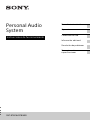 1
1
-
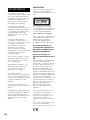 2
2
-
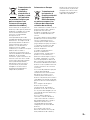 3
3
-
 4
4
-
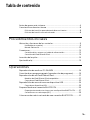 5
5
-
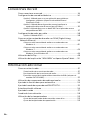 6
6
-
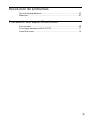 7
7
-
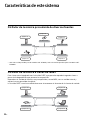 8
8
-
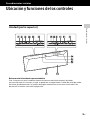 9
9
-
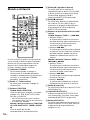 10
10
-
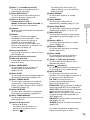 11
11
-
 12
12
-
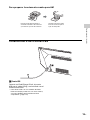 13
13
-
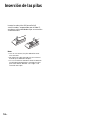 14
14
-
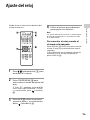 15
15
-
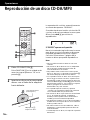 16
16
-
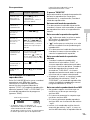 17
17
-
 18
18
-
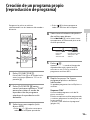 19
19
-
 20
20
-
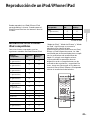 21
21
-
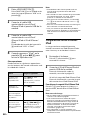 22
22
-
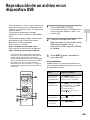 23
23
-
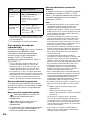 24
24
-
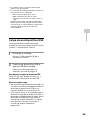 25
25
-
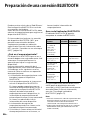 26
26
-
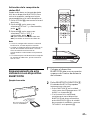 27
27
-
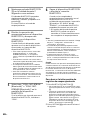 28
28
-
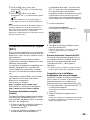 29
29
-
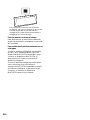 30
30
-
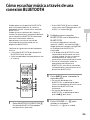 31
31
-
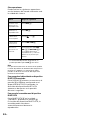 32
32
-
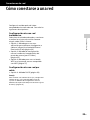 33
33
-
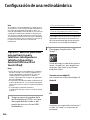 34
34
-
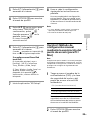 35
35
-
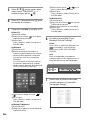 36
36
-
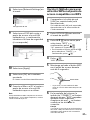 37
37
-
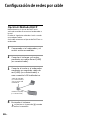 38
38
-
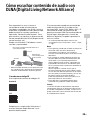 39
39
-
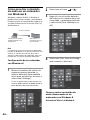 40
40
-
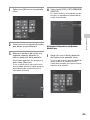 41
41
-
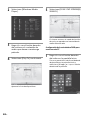 42
42
-
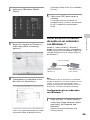 43
43
-
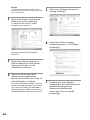 44
44
-
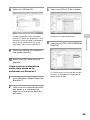 45
45
-
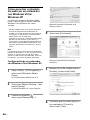 46
46
-
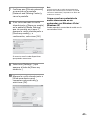 47
47
-
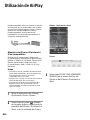 48
48
-
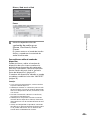 49
49
-
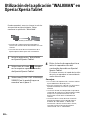 50
50
-
 51
51
-
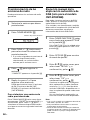 52
52
-
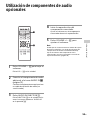 53
53
-
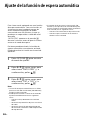 54
54
-
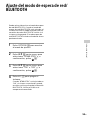 55
55
-
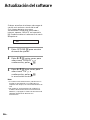 56
56
-
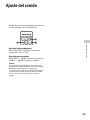 57
57
-
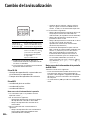 58
58
-
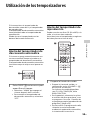 59
59
-
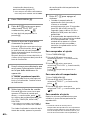 60
60
-
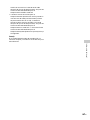 61
61
-
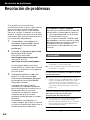 62
62
-
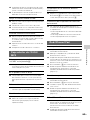 63
63
-
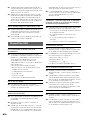 64
64
-
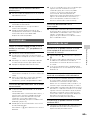 65
65
-
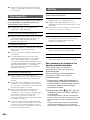 66
66
-
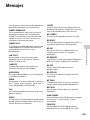 67
67
-
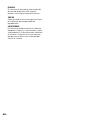 68
68
-
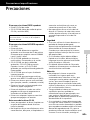 69
69
-
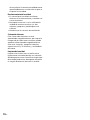 70
70
-
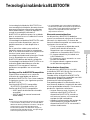 71
71
-
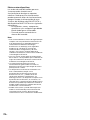 72
72
-
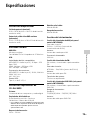 73
73
-
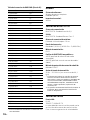 74
74
-
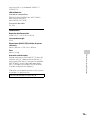 75
75
-
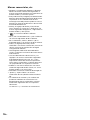 76
76
-
 77
77
-
 78
78
-
 79
79
-
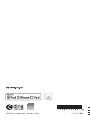 80
80
Sony CMT-SBT300W Instrucciones de operación
- Tipo
- Instrucciones de operación
- Este manual también es adecuado para
Artículos relacionados
-
Sony CMT-SX7B Instrucciones de operación
-
Sony CMT-X7CD Instrucciones de operación
-
Sony CMT-BT80W Quick Start Guide and Installation
-
Sony CMT-SBT300W Quick Start Guide and Installation
-
Sony CMT-V50IP Instrucciones de operación
-
Sony CMT-V11iP Instrucciones de operación
-
Sony CMT-X5CD Instrucciones de operación
-
Sony CMT-MX500i Instrucciones de operación
-
Sony CMT-V75BTiP Instrucciones de operación
-
Sony CMT-V10iP Instrucciones de operación